Lenovo 3000 Q100 User Manual
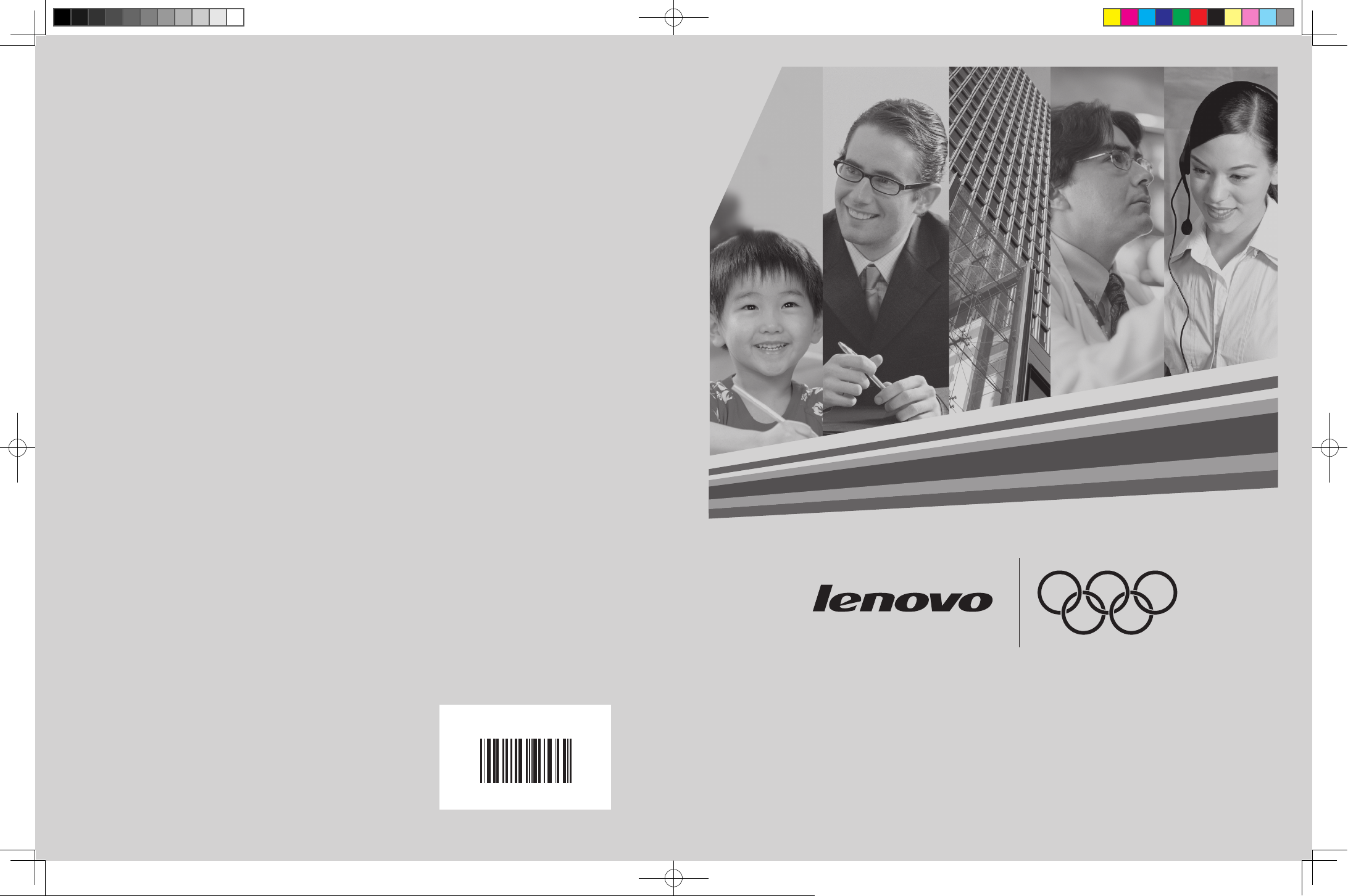
31025945
版本號:V1.0
Lenovo 3000Q用戶指南
Lenovo 3000Q User Guide
cover.indd 1 2006.9.27 3:18:42 PM
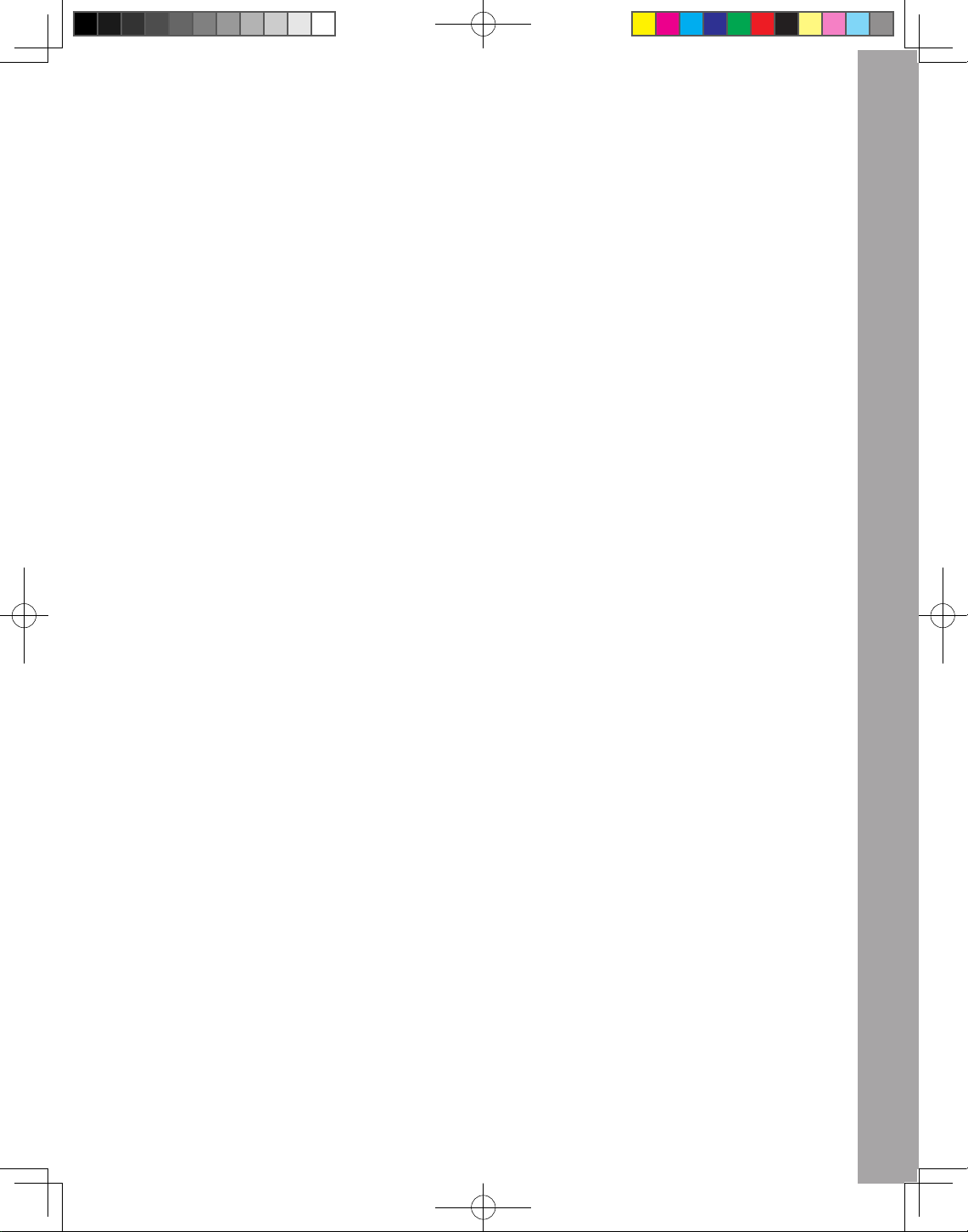
Lenovo 3000Q用戶指南
3000Q_book.indb 1 2006.9.27 3:03:09 PM
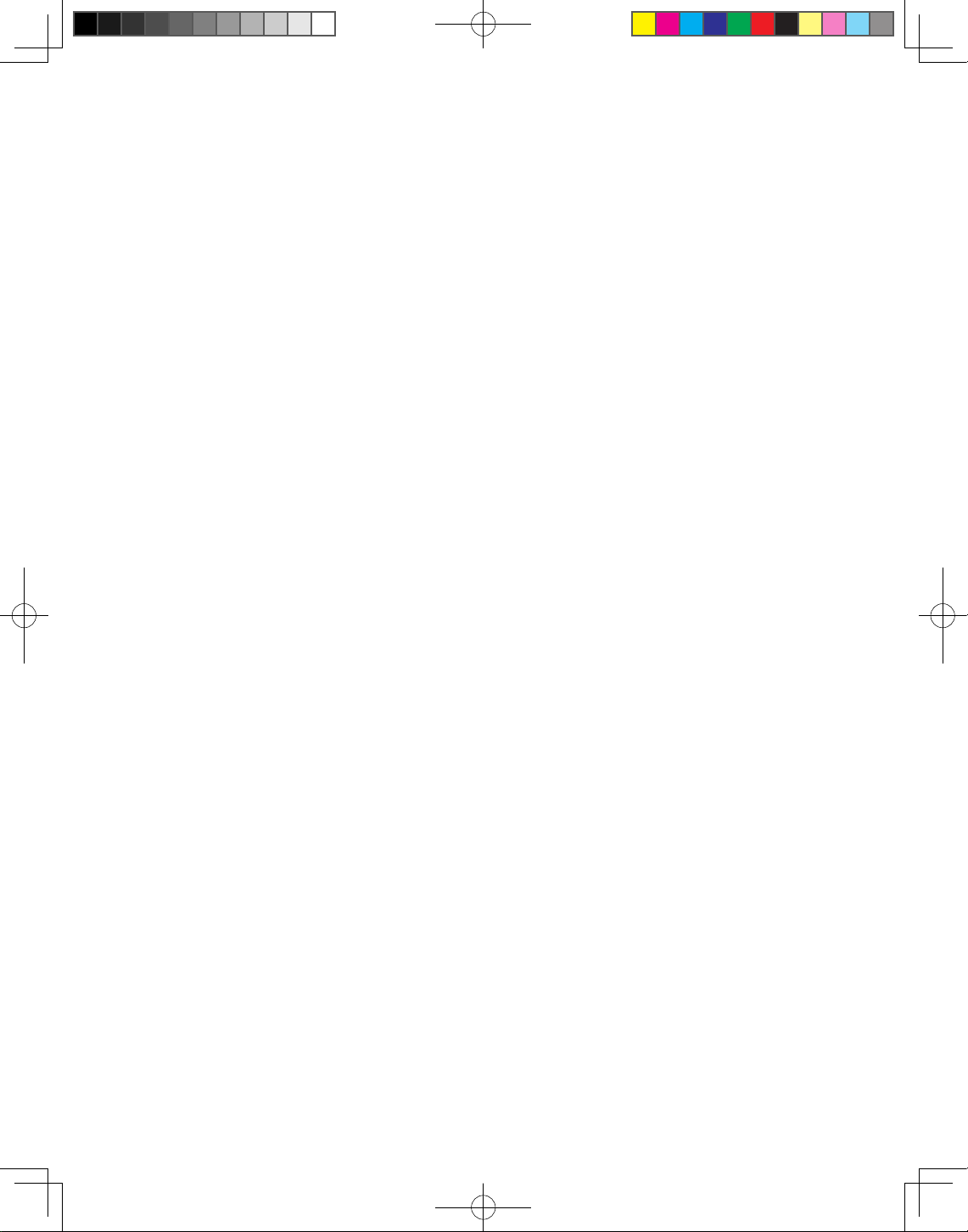
3000Q_book.indb 2 2006.9.27 3:03:18 PM
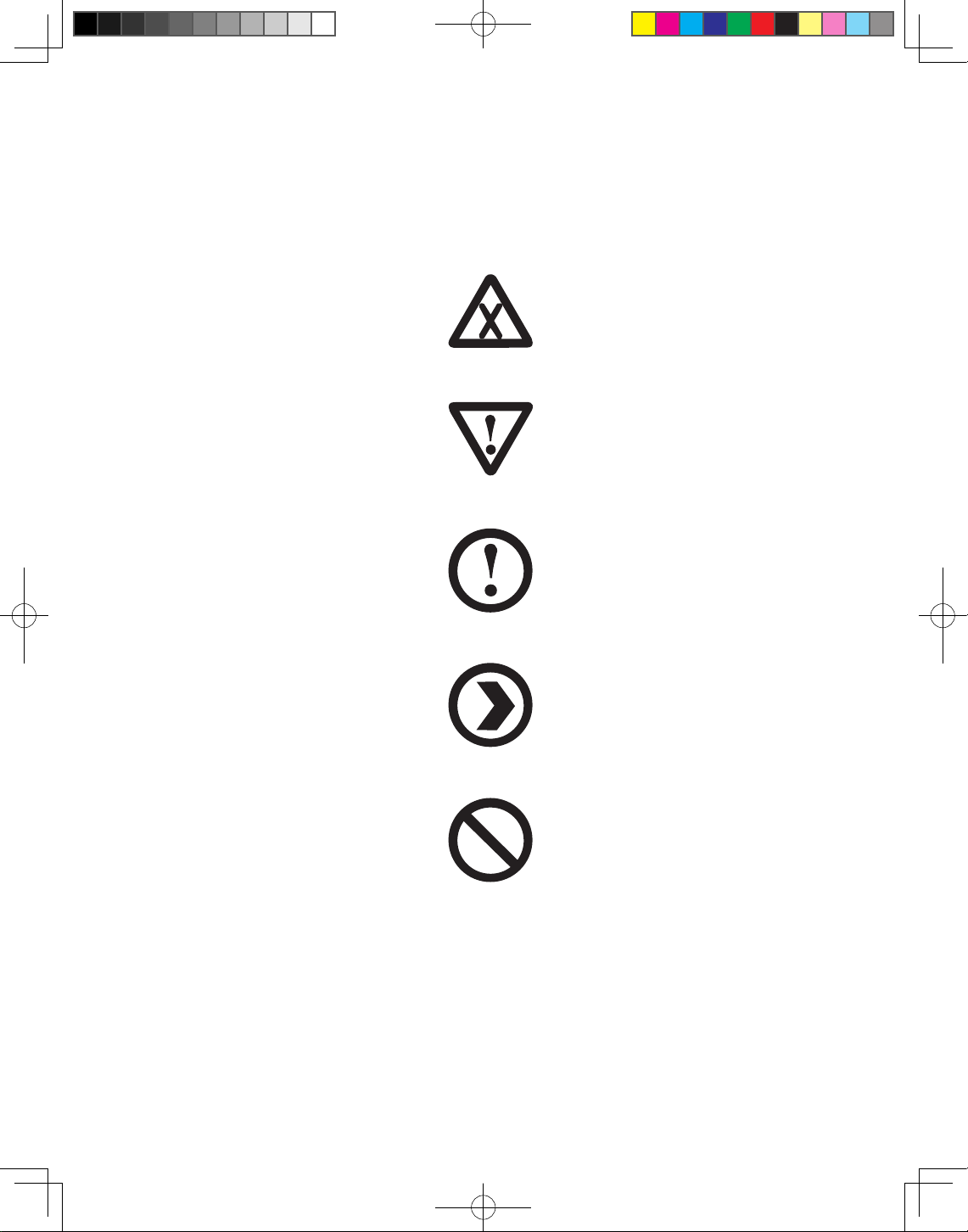
標誌說明
危險:高度危險,請小心
警告:中度危險,請小心
注意:輕度危險,請注意
建議:有用的提示
禁止:危險的操作
3000Q_book.indb 3 2006.9.27 3:03:19 PM
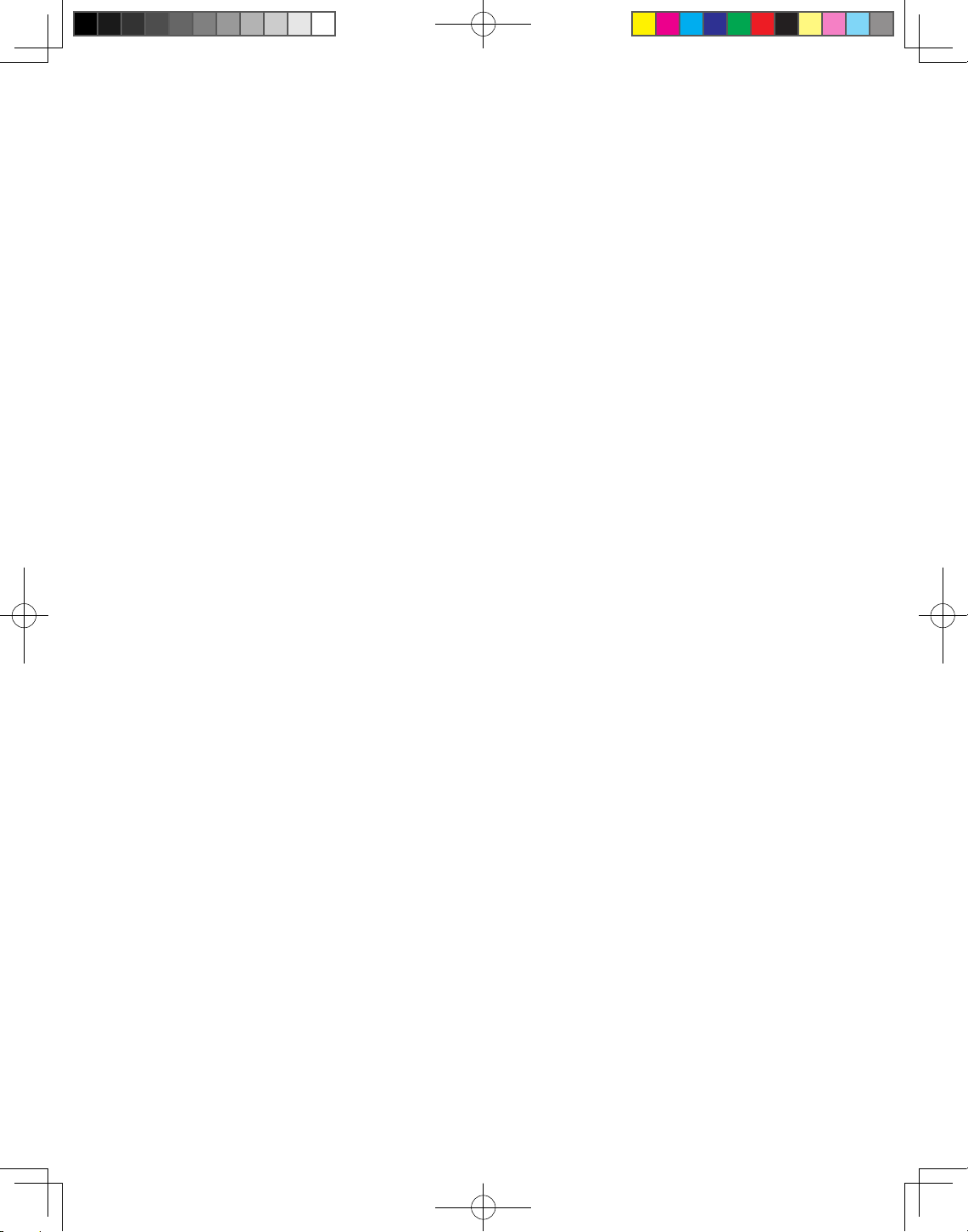
目 錄
標誌說明
第一章 電腦硬體使用說明 ........................................................1
1.1 機箱前視圖(機箱前面板按鈕及功能按鍵使用說明) ......................2
1.2 機箱後視圖(機箱後面板所有 IO 介面使用說明) ...........................4
1.3 電腦連線方法和安裝注意事項 ......................................................10
1.4 寧靜模式使用說明 ..........................................................................11
1.5 遙控器使用說明 ..............................................................................11
第二章 安裝系統 ..................................................................... 17
2.1 驅動程式與隨機軟體安裝方法 ......................................................18
2.2 一鍵恢復 ..........................................................................................21
2.3 檔案管理 ..........................................................................................27
第三章 軟體使用說明 ..............................................................29
3.1 數位媒體平台 ..................................................................................30
3.2 光碟燒錄 ..........................................................................................49
3.3 PC Cillin ...........................................................................................60
第四章 電腦使用安全 ..............................................................65
4.1 系統恢復 ..........................................................................................66
4.2 清理磁碟 ..........................................................................................69
4.3 硬碟錯誤檢查和修復 ......................................................................70
4.4 磁碟重組 ..........................................................................................72
4.5 日常保養 ..........................................................................................73
第五章 常見問題處理 ..............................................................75
5.1 顯示 ..................................................................................................76
5.2 聲音 ..................................................................................................76
5.3 桌面圖示 ..........................................................................................78
5.4 軟體問題 ..........................................................................................79
5.5 光碟機和硬碟 ..................................................................................82
5.6 Windows 特殊說明 ...........................................................................82
3000Q_book.indb 4 2006.9.27 3:03:20 PM
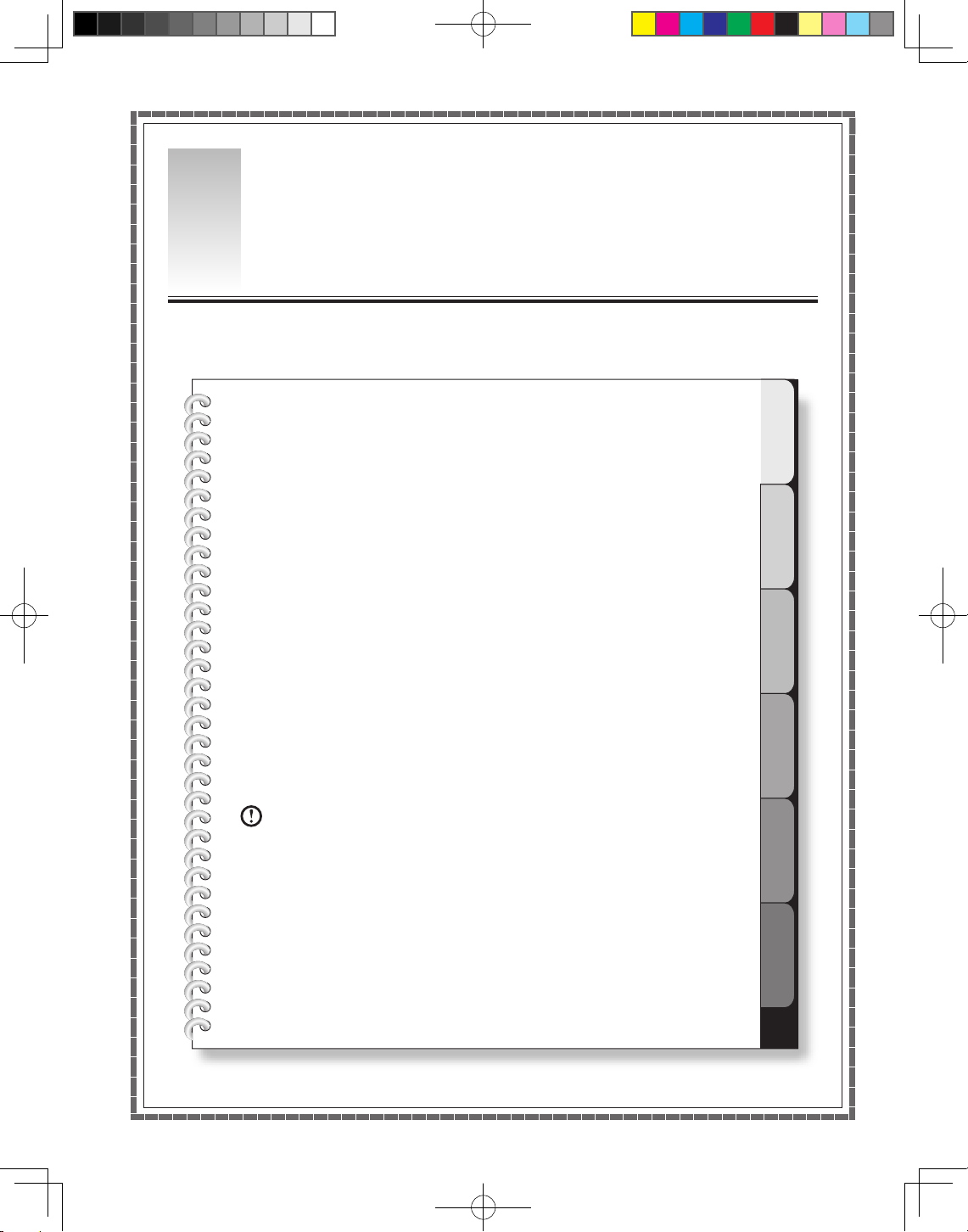
1
2
3
4
5
6
1
第 一 章
電腦硬體使用說明
本章主要內容:
機箱前視圖(機箱前面板按鈕及功能按鍵使用說明)
機箱後視圖(機箱後面板所有輸入 / 輸出插槽使用說明)
電腦連線方法和安裝注意事項
寧靜模式使用說明
遙控器的使用方法
硬體聲明
本機型機箱為直立式機箱,只能垂直擺放,不能平放。在主機
垂直放置時,請避免使用直徑 8 釐米的小光碟。
本章節內容提供使用電腦的必要操作步驟,包括正確連接零件的方
法和注意事項。請務必仔細閱讀。
請注意:所有機型的內容以您購買到的實物為準。
ÿ
ÿ
ÿ
ÿ
ÿ
ÿ
1
Lenovo 3000Q 用戶指南
3000Q_book.indb 1 2006.9.27 3:03:23 PM
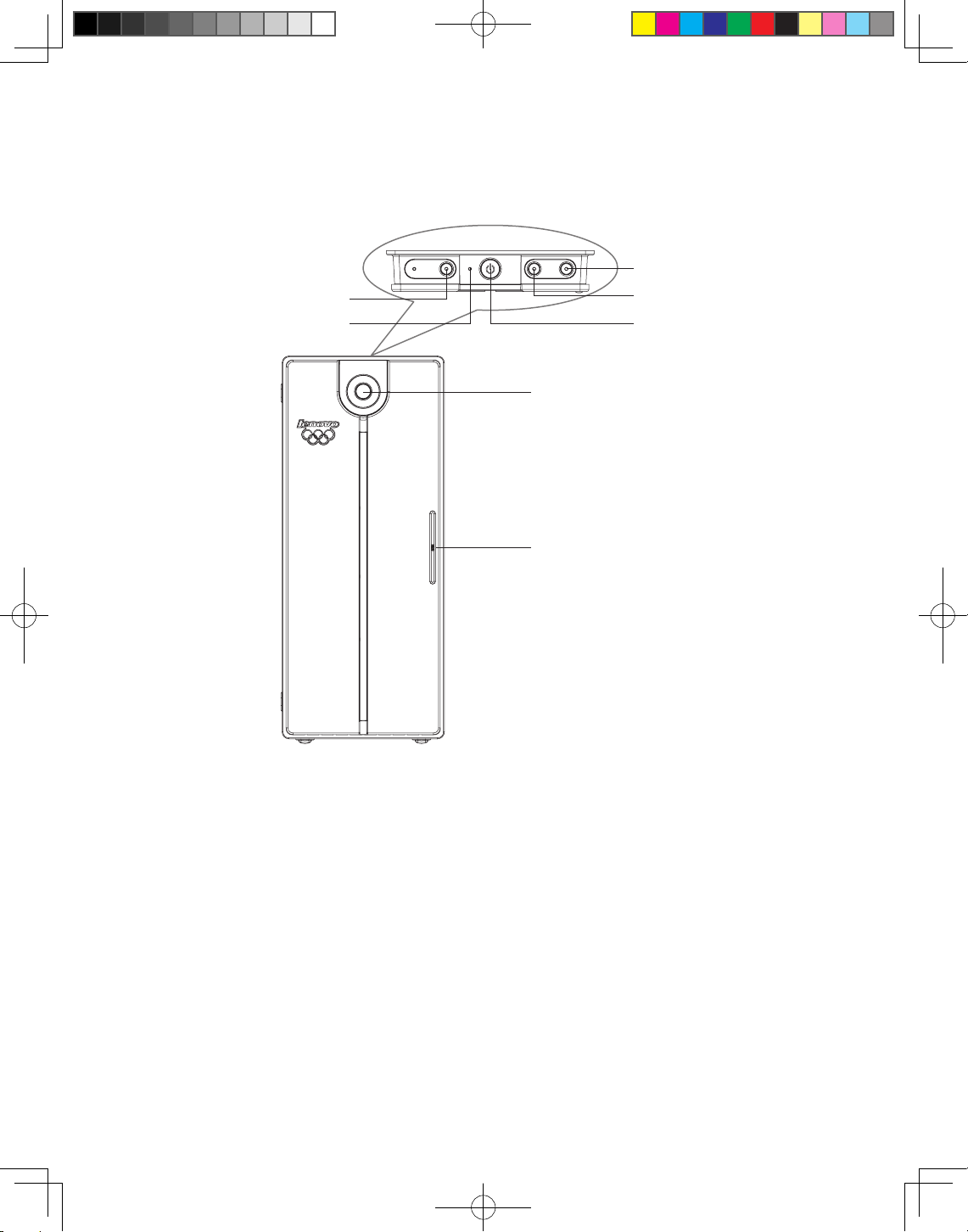
2
Lenovo 3000Q 用戶指南
1.1 機箱前視圖(機箱前面板按鈕及功能按鍵使用說明)
F-1
F-2
F-3
F-4
F-5
F-6
F-7
F-1 寧靜模式:在進入 Windows 系統後,按下此鍵,可以降低電腦的噪音。
F-2 硬碟指示燈:顯示硬碟的讀寫狀態。
F-3 電源開關:按下此鍵,可以打開/關閉電腦。
F-4 重設鍵:按下此鍵,將強制電腦重新啟動。建議不要輕易執行此操作。
F-5 拯救系統: 對於具有拯救系統功能的機型,在關機狀態下,按下此鍵,可啟動拯救
系統功能。
F-6 數位媒體平台按鍵:在關機狀態下,按下此鍵,可啟動數位媒體平台功能。
F-7 前置數位擋板:翻開前置數位擋板,裡面有 USB 等前置數位插槽,如下圖所示:
3000Q_book.indb 2 2006.9.27 3:03:23 PM
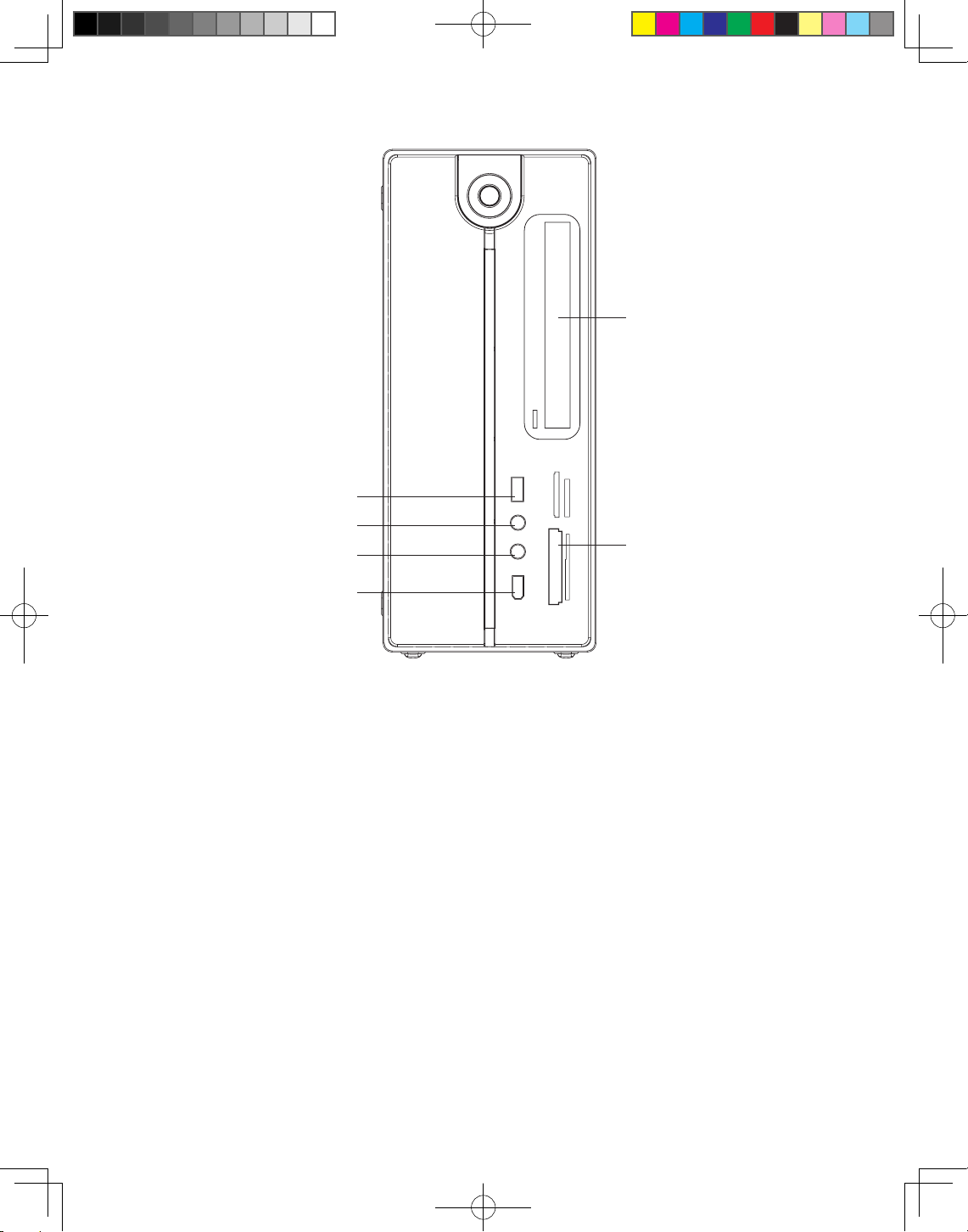
3
Lenovo 3000Q 用戶指南
MS/Pro/Duo
CF/MD
SM
MMC/SD
D-5
D-1
D-2
D-3
D-4
D-6
D-1 USB 插槽:用於連接 USB 設備。
D-2 喇叭/耳機插槽: 連接喇叭或耳機,需要接耳機時,請將喇叭接頭拔下,換上耳機
接頭。
D-3 麥克風插槽:連接麥克風,可以將麥克風接收的聲音輸入電腦。
D-4 1394 插槽:用於連接 1394 周邊設備。(部分機型無此插槽)
D-5 光碟機
D-6 讀卡器: 可以讀取 MS、MS PRO、MS Duo、SD、MMC、SM、CF、MD 等類型的
儲存卡。(部分機型不配置讀卡器)
3000Q_book.indb 3 2006.9.27 3:03:23 PM
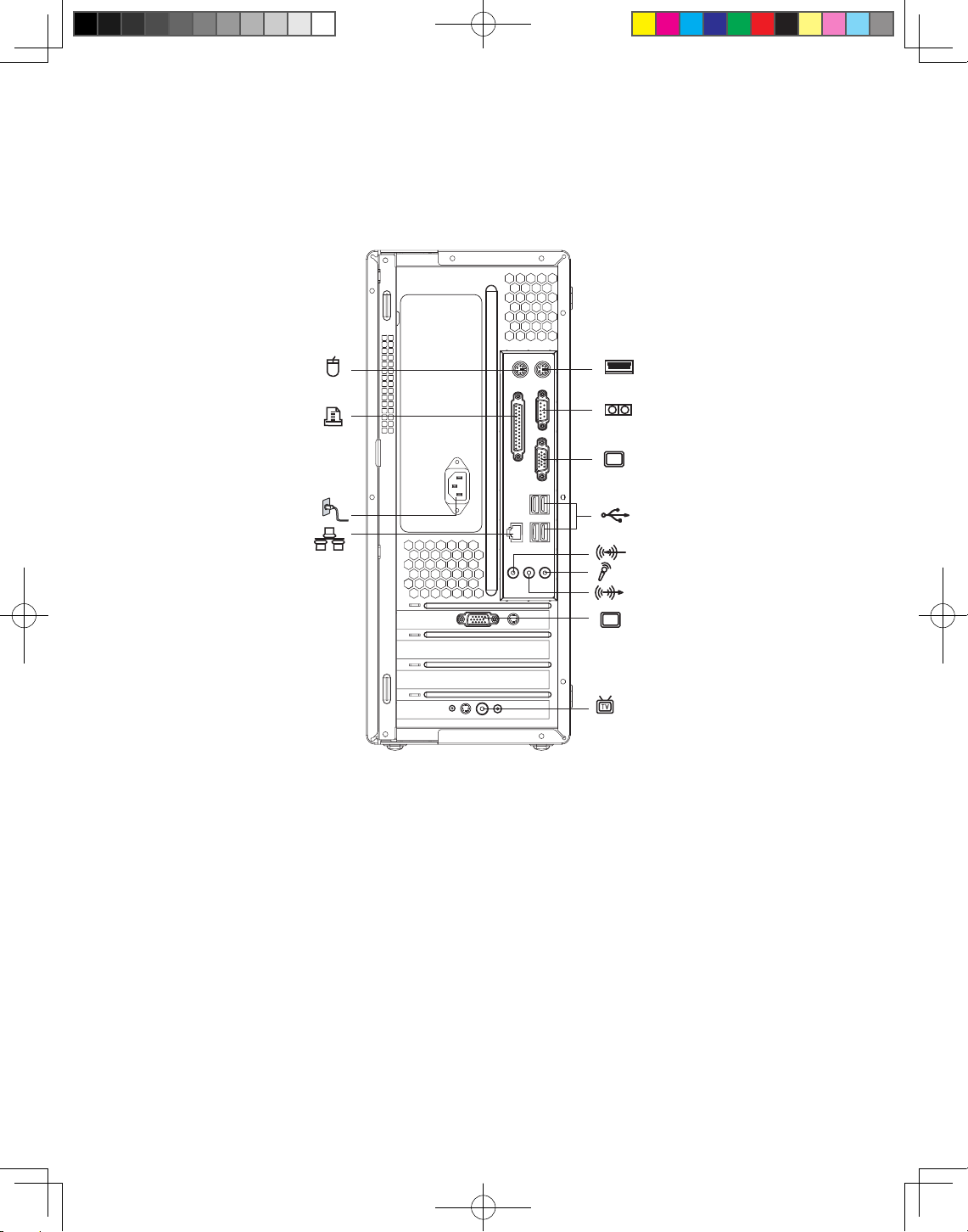
4
Lenovo 3000Q 用戶指南
1.2 機箱後視圖(機箱後面板所有輸入 / 輸出介面使用說明)
部分機型的後面板介面如下圖所示,請參考電腦的實際配置。
3000Q_book.indb 4 2006.9.27 3:03:24 PM
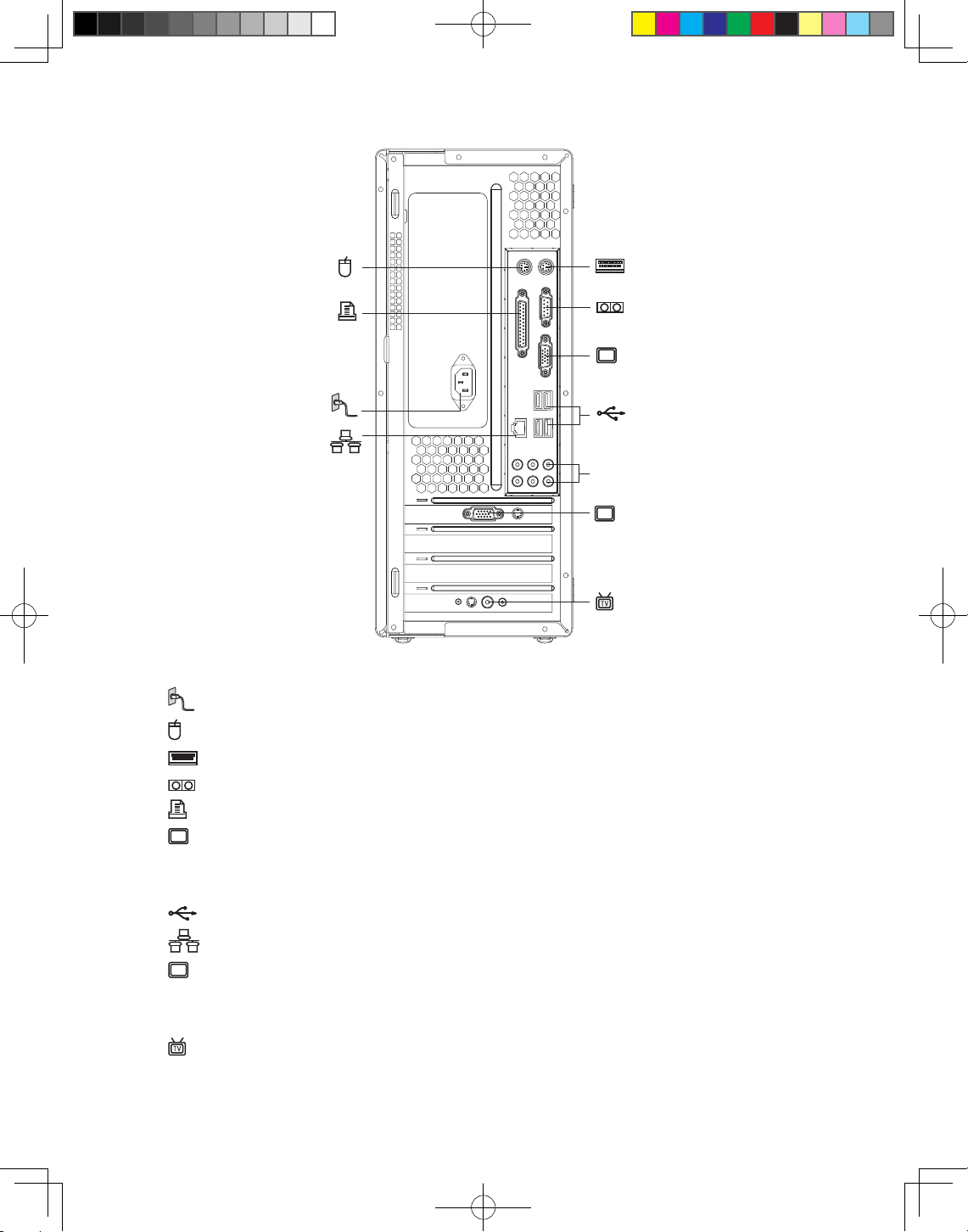
5
Lenovo 3000Q 用戶指南
7.1 Audio
––––––– 電源插槽:連接主機供電。
––––––––– PS/2 滑鼠插槽:連接 PS/2 滑鼠。
––––––– PS/2 鍵盤插槽:連接 PS/2 鍵盤。
––––––– 序列埠:連接序列式周邊設備(COM 埠)。
–––––––– 平行埠:連接平行式介面設備。
–––––––– 內建顯示卡連接埠: 輸出顯示器的訊號(VGA 訊號),連接顯示器的訊號線
(安裝了外接顯示卡機型,會停用內建顯示卡,不會輸
出 VGA 訊號,部分機型有此插槽)。
––––––– USB 插槽:連接 USB 周邊設備。
––––––– 網路卡連接埠:可用來連接區域網路或寬頻上網設備。
–––––––– 外接顯示卡連接埠: 輸出顯示器訊號(VGA 訊號),連接顯示器的訊號線,
顯示卡如果附有S端子插槽,便可連接電視,將電腦的
畫面轉換到電視上播放(部分機型配置了外接顯示卡)。
–––––––– 電視天線連接埠:連接電視天線(部分配置了電視卡的機型有此連接埠)。
7.1 Audio –– 7.1 音效插孔:參閱下述 7.1 音效設定。
3000Q_book.indb 5 2006.9.27 3:03:25 PM
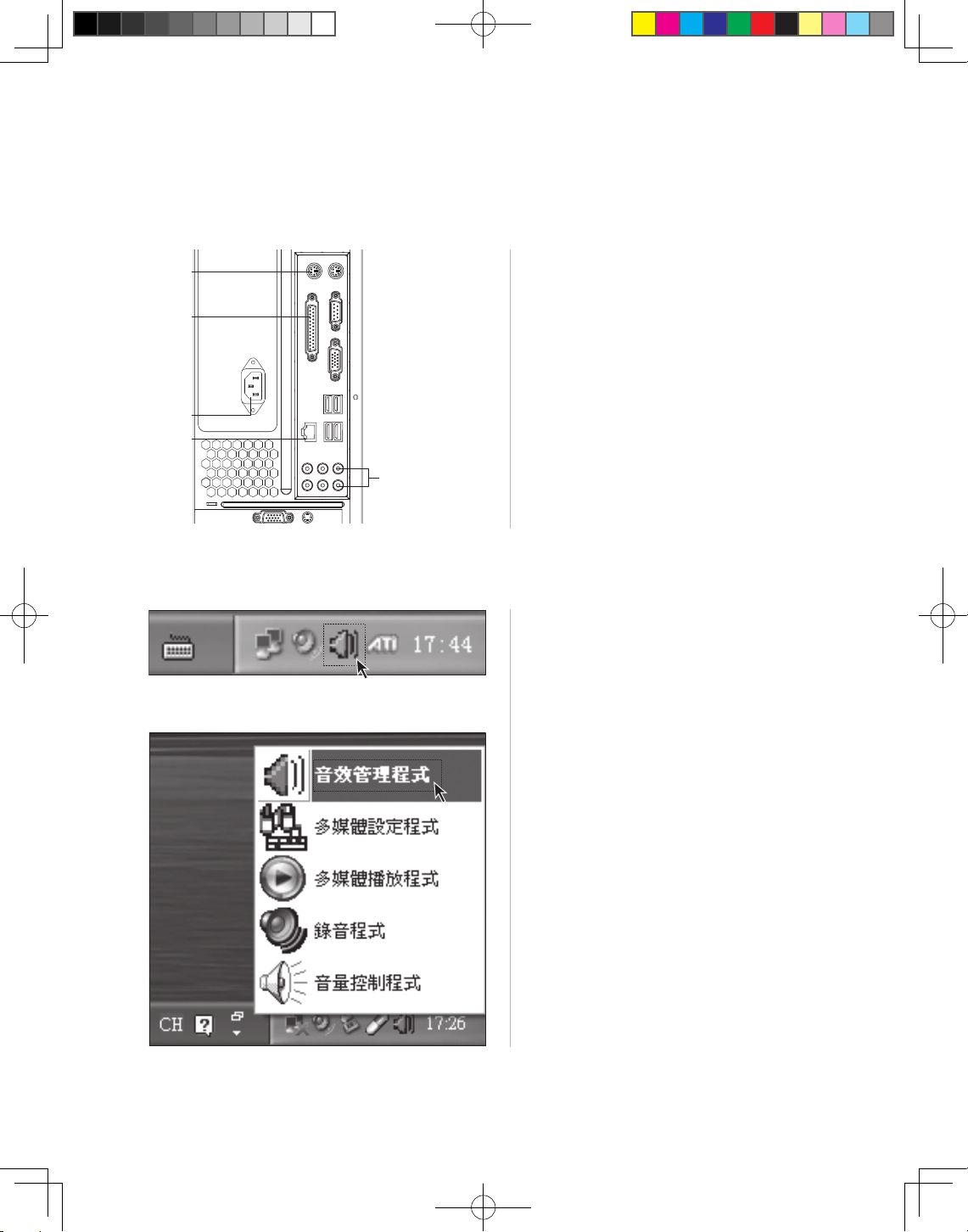
6
Lenovo 3000Q 用戶指南
步驟二
在圖 示 的 音 效 設 定 功 能 表中 選 擇
【音效管理程式】。
1.2.1 7.1 音效設定(僅適用於 Windows XP)
音效卡如果支援 7.1 的音效輸出,可以連接 7.1 聲道喇叭。7.1 音效輸入 / 輸出插孔說明
如下:
7.1 Audio
提供六個輸入/輸出插孔,分別是:
音源輸入、麥克風、音源輸出、後
喇叭輸出、中央/重低音輸出、側面
喇叭輸出。
設定方法如下:
步驟一
以滑鼠右鍵按一下桌面右下角的音
效設置圖示。
3000Q_book.indb 6 2006.9.27 3:03:26 PM
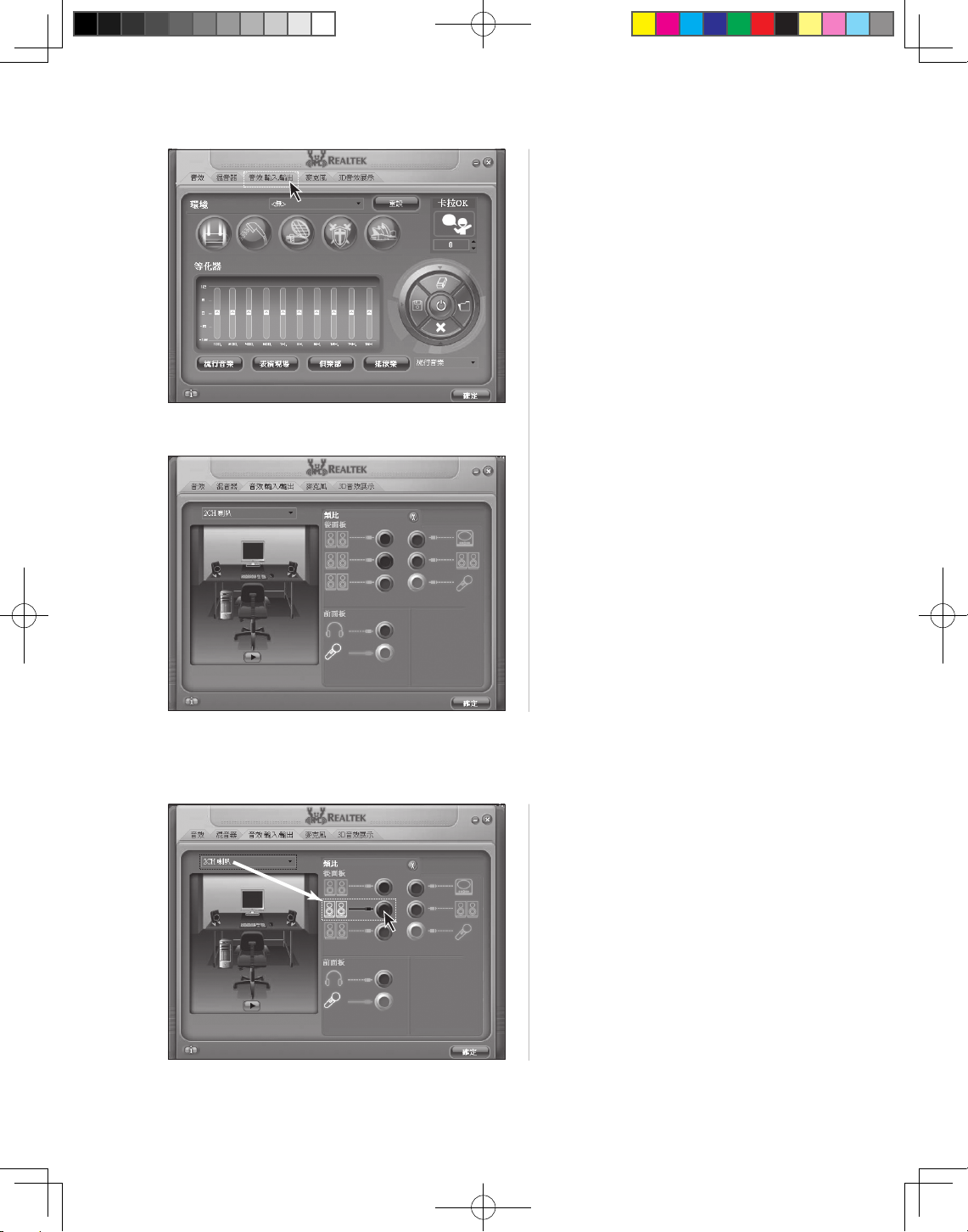
7
Lenovo 3000Q 用戶指南
出廠配置為 2.0 喇叭的設置方法:
步驟三
此時會出現程式畫面及插孔圖示,
可在此處設定音效卡的音效、混音
程式等 項 目。打開 【音效輸入 /輸
出】可以進行音效卡的輸入、輸出
設定。
步驟四
圖中所示的音效插孔即為後面板音
效 I/O 插孔。
步驟一
如圖所示,選擇 2CH 喇叭,再將喇
叭的音效輸入線插入中綠色插孔。
3000Q_book.indb 7 2006.9.27 3:03:27 PM
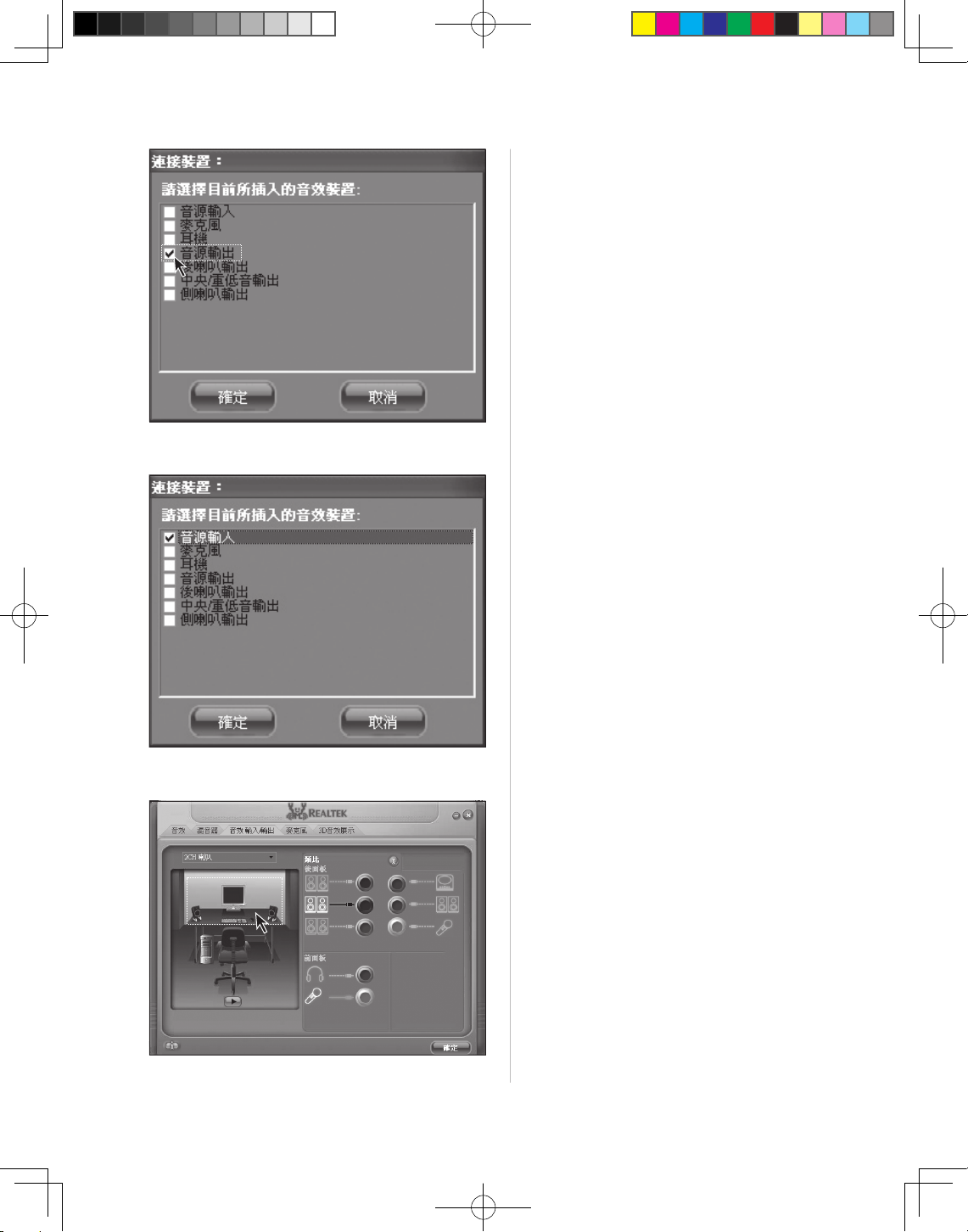
8
Lenovo 3000Q 用戶指南
您可以按一下左圖相應位置的喇叭
圖示,測試連線和設定是否正確。
步驟二
如圖所示,在彈出的對話方塊中勾
選【音源輸出】。
連接其他音效設備時,請將音效連
接線分別插入後面板 I/O 插孔。每
接一個插孔,就會彈出如左圖所示
的對話方塊,請根據所接的音效連
線設備,選擇相應的名稱。
3000Q_book.indb 8 2006.9.27 3:03:27 PM
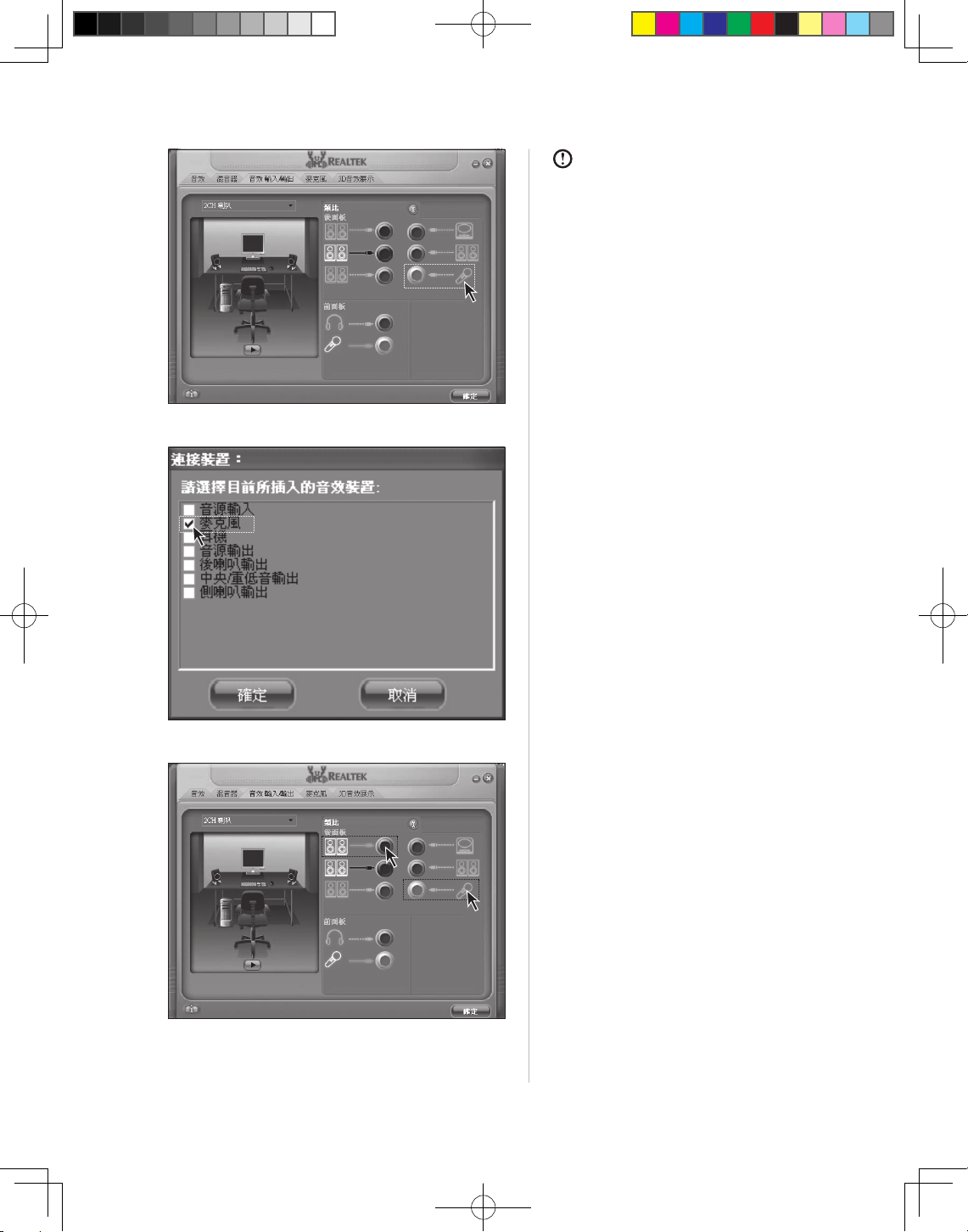
9
Lenovo 3000Q 用戶指南
附註: 連接設備時,請務必將麥
克風接在圖示中的麥克風
位置。
如果您連接到錯誤的插孔,又在彈
出的視窗中,選擇了圖示中的【麥
克風】;
就會出現圖示中的錯誤提示,前置
麥克風插孔插上麥克風時將不會彈
出對話方塊。
3000Q_book.indb 9 2006.9.27 3:03:28 PM
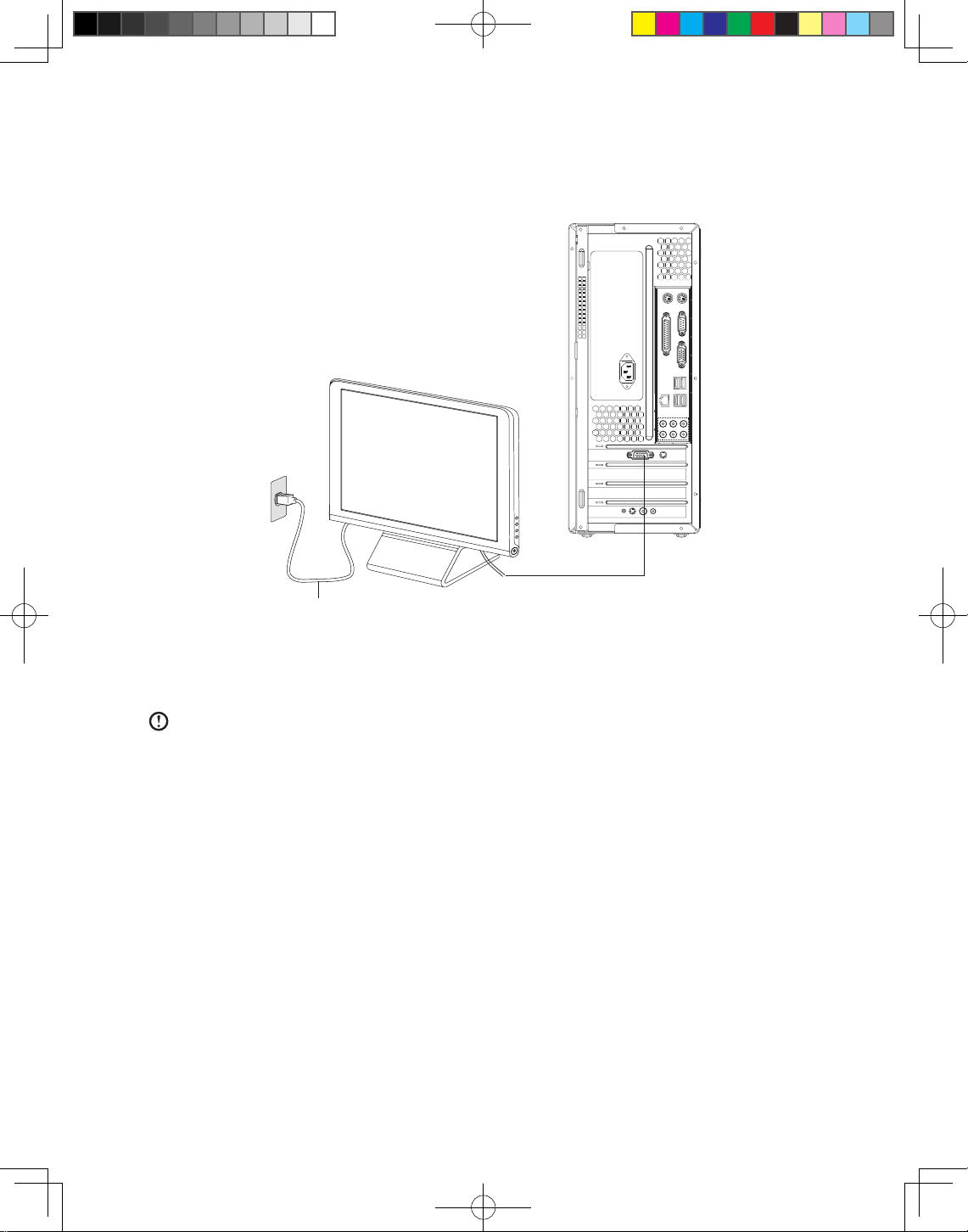
10
Lenovo 3000Q 用戶指南
1.3 電腦連線方法和安裝注意事項
C-1
C-2
C-1 顯示器電源線 C-2 顯示器訊號線
附註:
1. 請勿將喇叭置於太靠近顯示器的地方,以避免磁場干擾。
2. 請確實將顯示器訊號線連接到主機,並將訊號線接頭上的螺絲轉緊。
3. 如果您購買的機型沒有配備獨立顯示卡,請將顯示器訊號線連接到內建顯示卡連接埠
上。
3000Q_HongKong_C1.indd 10 2006.9.27 3:56:06 PM
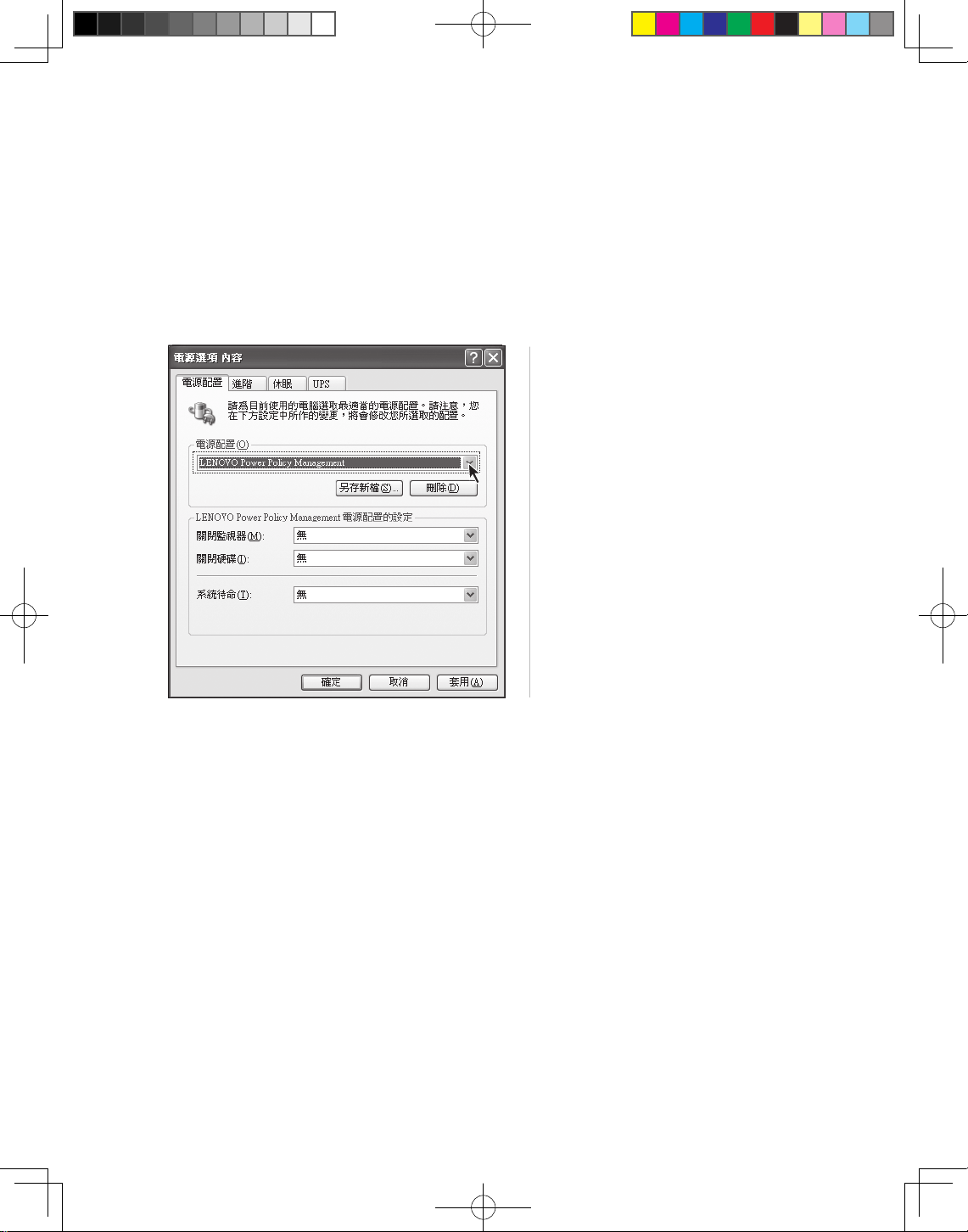
11
Lenovo 3000Q 用戶指南
1.4 寧靜模式使用說明
進入 Windows XP 系統後,按下「寧靜模式」按鍵,寧靜模式指示燈會變為藍色,系統
便會進入寧靜模式狀態,並降低機器噪音,為您提供一個安靜的工作環境。再次按下按
鍵,便能退出「寧靜模式」。
啟動寧靜模式注意事項:
在【控制台】→【效能及維護】→
【 電 源 選 項 】 → 【 電 源 配 置 】
中選擇「 L ENOV O Powe r Poli c y
Management」。選取此選項後請勿
更改,否則將無法進入寧靜模式,
但其中的「關閉監視器」、「關閉
硬碟」和「系統待命」等功能則可
自行修改。
系統進入寧靜模式的條件:
1. 在寧靜模式下,您依然可以執行 word 文件作業、網路下載等佔用 CPU 資源不大的軟
體。這時,CPU 會降低到最低頻率,基本上不能執行遊戲或佔用 CPU 資源太大的軟
體。
2. 如果您長時間使用一些佔用過大 CPU 資源的軟體,或者使用協力廠商軟體調整 CPU
頻率,系統會自動從寧靜模式返回正常模式,以確保系統的穩定性。
3. 如果,您在 Windows XP 狀態下啟動「寧靜模式」,關機前,請務必退出「寧靜模
式」。
1.5 遙控器使用說明
本機型配置的遙控器需配合機箱上的遙控器接收設備使用,請調整好角度。本章節僅適
用於配置遙控器的機型。
3000Q_book.indb 11 2006.9.27 3:03:29 PM
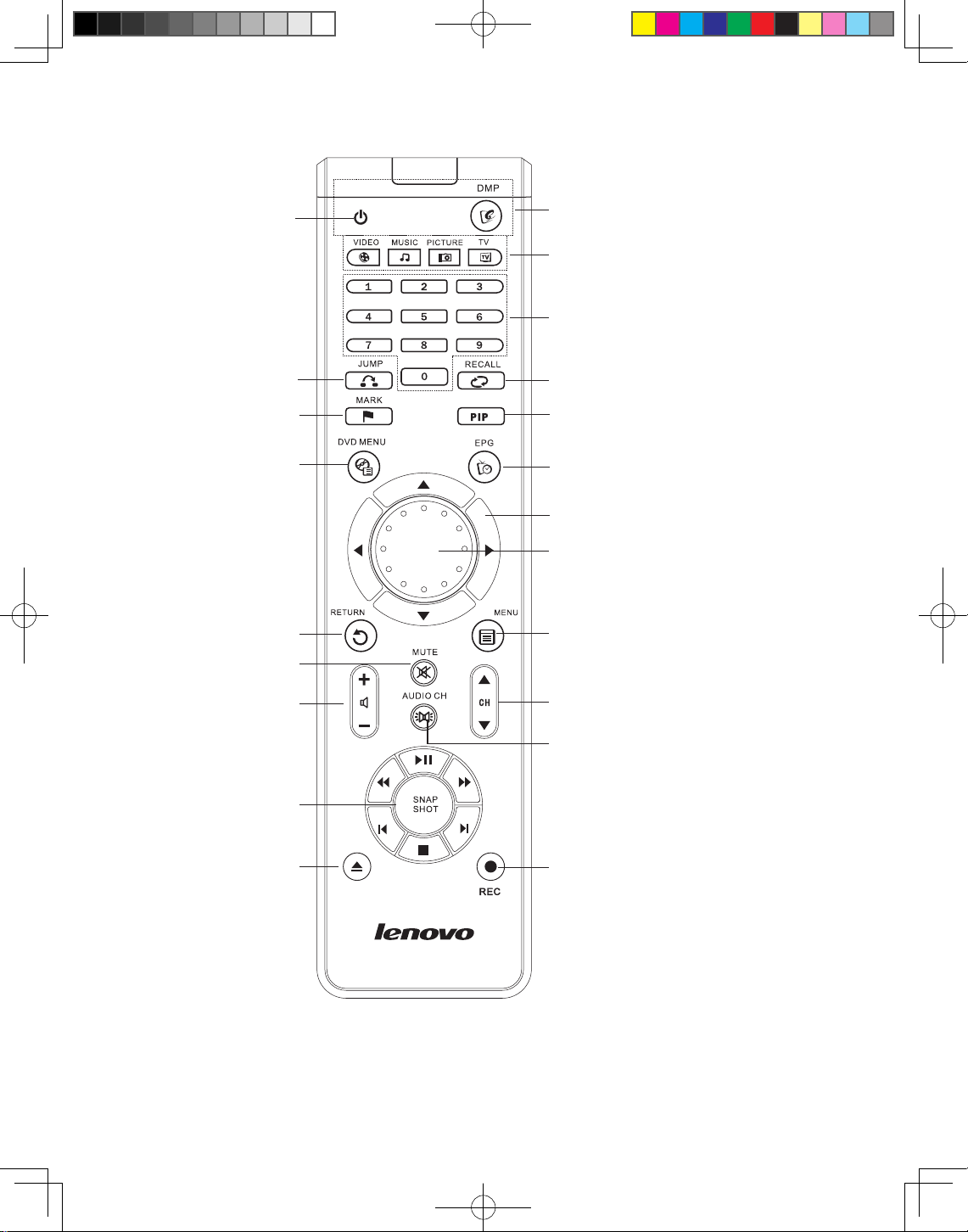
12
Lenovo 3000Q 用戶指南
數位媒體平台
數位媒體平台模式啟動按鍵
影片、音樂、照片、電視
四種功能的切換按鍵,按下其中一
個,便可以直接切換到相應的播放介面
數位電視頻道按鍵和數位按鍵
重複播放/語音重複播放
標記
確認勾選
DVD 主畫面
切換到 DVD 初始畫面
無效鍵
頻道切換/播放速度切換
左右聲道:左、右、雙聲道的切
換按鍵,按一下可切換一種模式
錄製節目
方向鍵:切換選項
跳轉
子母畫面
按下此鍵,可以在播放某個頻道電視
節目的同時,收看另個一頻道的節目
功能表:顯示 OSD 功能表
返回
回到上層功能表
靜音
音量調整
播放控制
播放/暫停
快退/快進
前一節/下一節
停止
開啟/關閉光碟機
Windows
Windows 啟動模式按鍵
中心按鍵
3000Q_HongKong_C1.indd 12 2006.9.27 3:57:46 PM
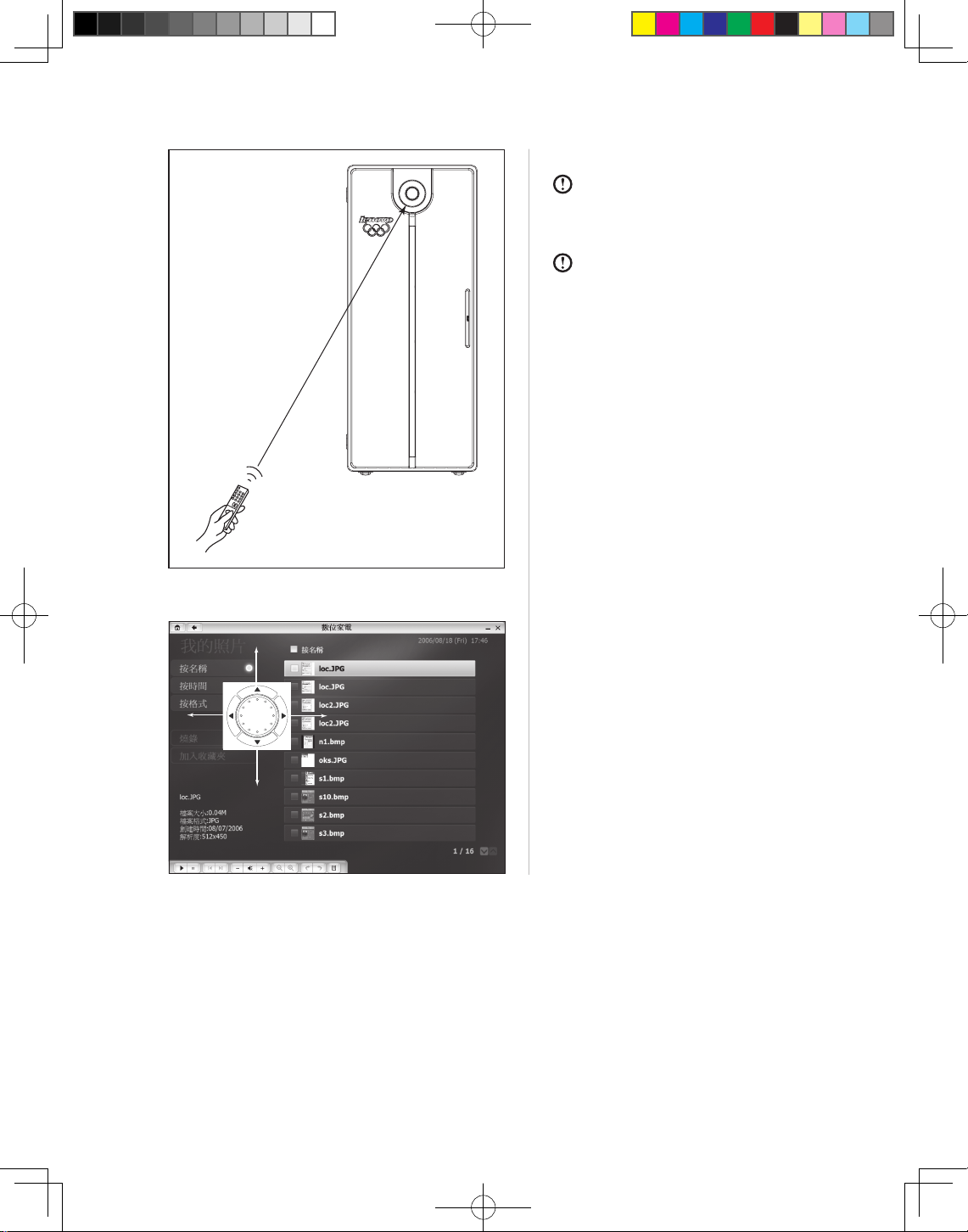
13
Lenovo 3000Q 用戶指南
對準遙控器
附註: 使用遙控器時,請對準主
機的遙控器接收設備,以
便順利使用遙控器。
附註: 遙 控 器 的 效 果 受 機 箱 位
置、環境(包括溫度,陽
光照射等因素)和遙控器
電池電量的影響。
遙控器操作 — 方向鍵
在數 位 媒 體 平 台 中 , 轉 動中 間 轉
盤,便可切換選項。
按向上或向下的方向鍵,可上下移
動選項。
按向左或向右的方向鍵,可左右移
動選項。
3000Q_book.indb 13 2006.9.27 3:03:30 PM
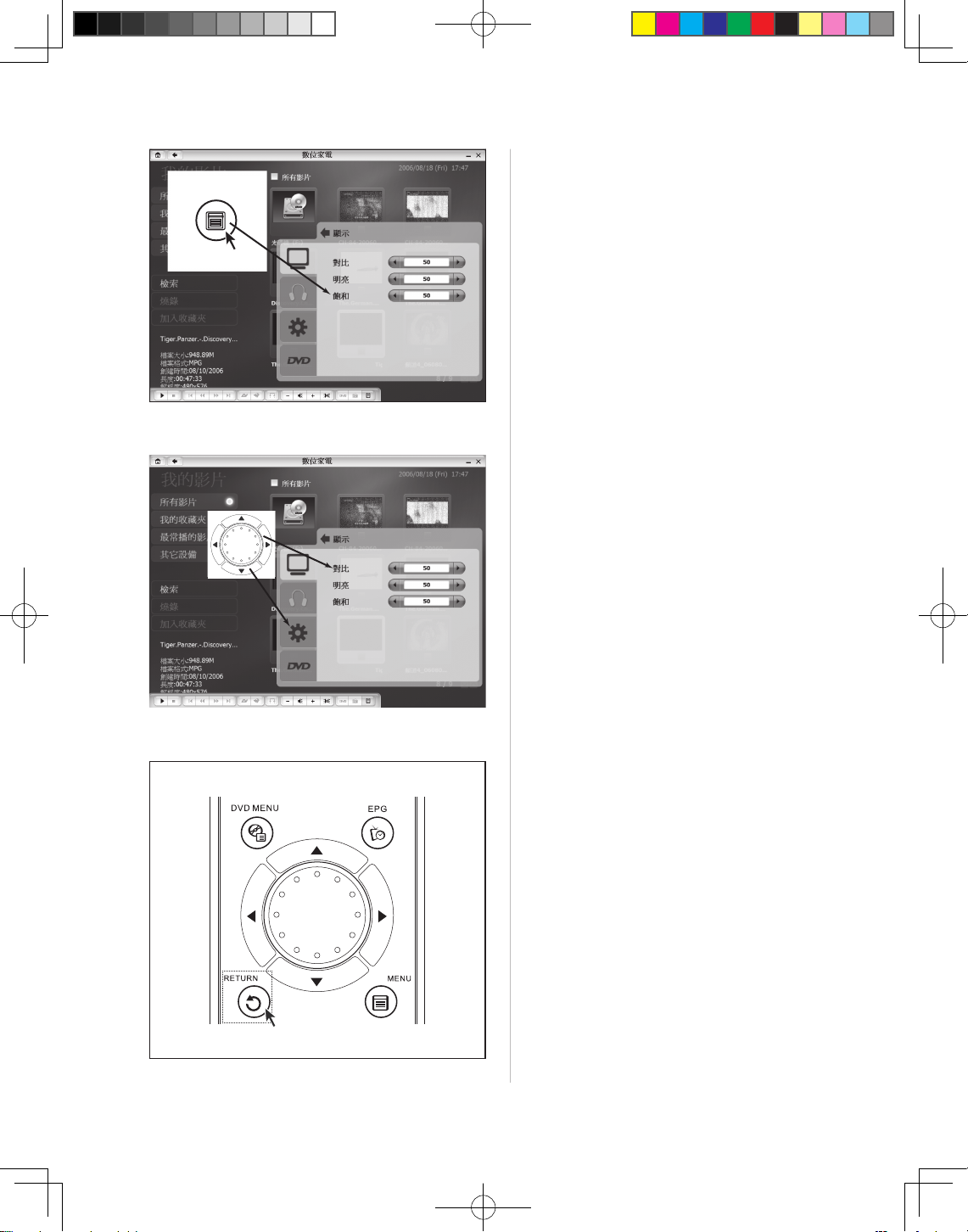
14
Lenovo 3000Q 用戶指南
遙控器使用 — 功能表鍵
在數 位 媒 體 平 台 中 , 按 下功 能 表
鍵,便會出現功能表選項,您可在
此處設定播放參數。
Menu
遙控器使用 — 功能表鍵
按上下方向鍵,可以選擇調整哪個
選項。選定選項後,按下向右的方
向鍵,選擇要調整的參數。按上下
方向鍵可以選擇參數。按左右鍵可
以調整參數值。
遙控器使用 — 返回鍵
如要回到上層功能表,請按下返回
鍵。
3000Q_book.indb 14 2006.9.27 3:03:30 PM
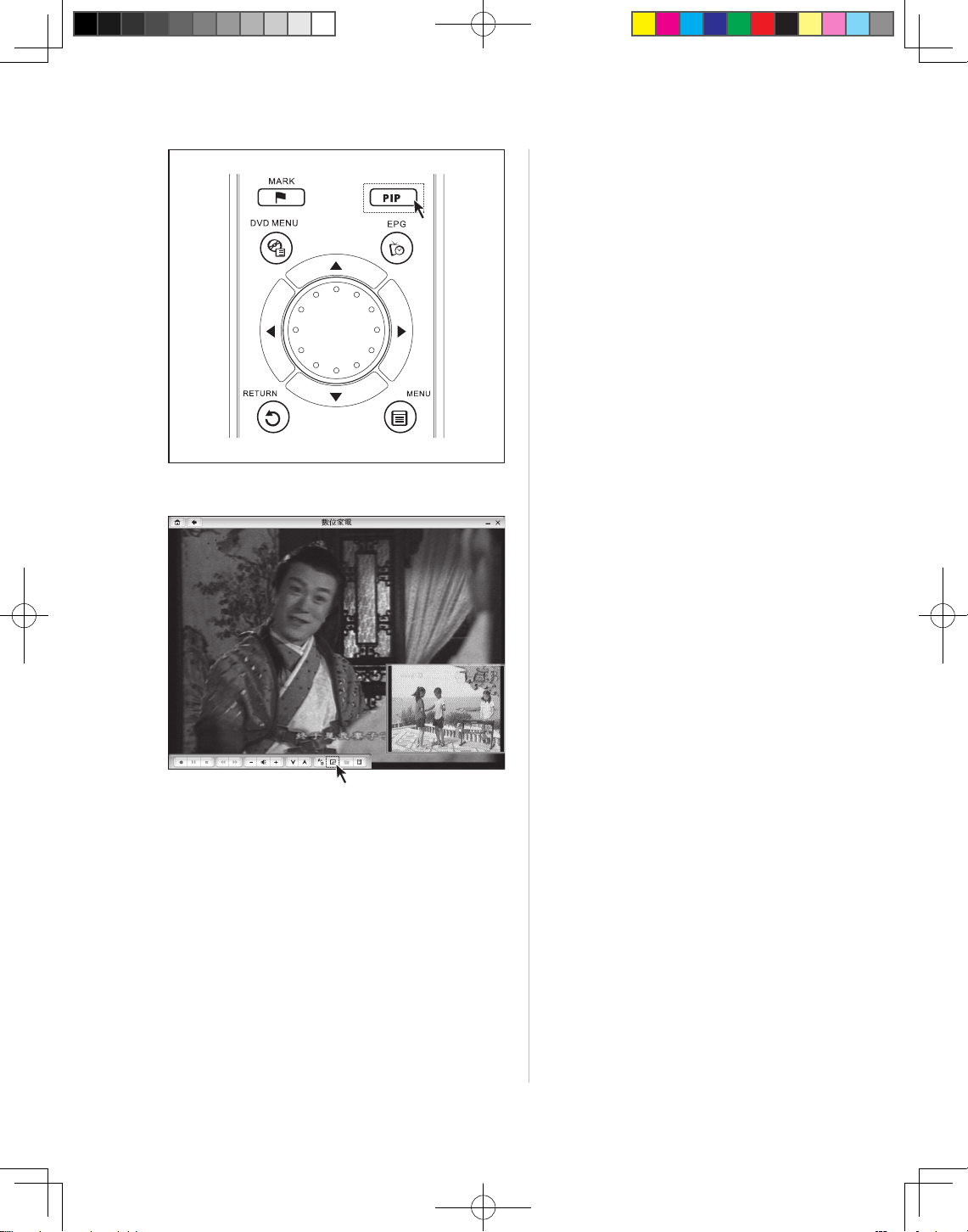
15
Lenovo 3000Q 用戶指南
子母畫面按鍵
播放電視時,按下遙控器的子母畫
面按鍵,便可使用子母畫面功能。
子母畫面按鍵
電視畫面右下角會開啟一個小視窗
播放另一頻道的電視節目內容。再
按一下子母畫面按鍵則會關閉小視
窗。按下左右方向鍵則可切換大小
視窗。
3000Q_book.indb 15 2006.9.27 3:03:31 PM
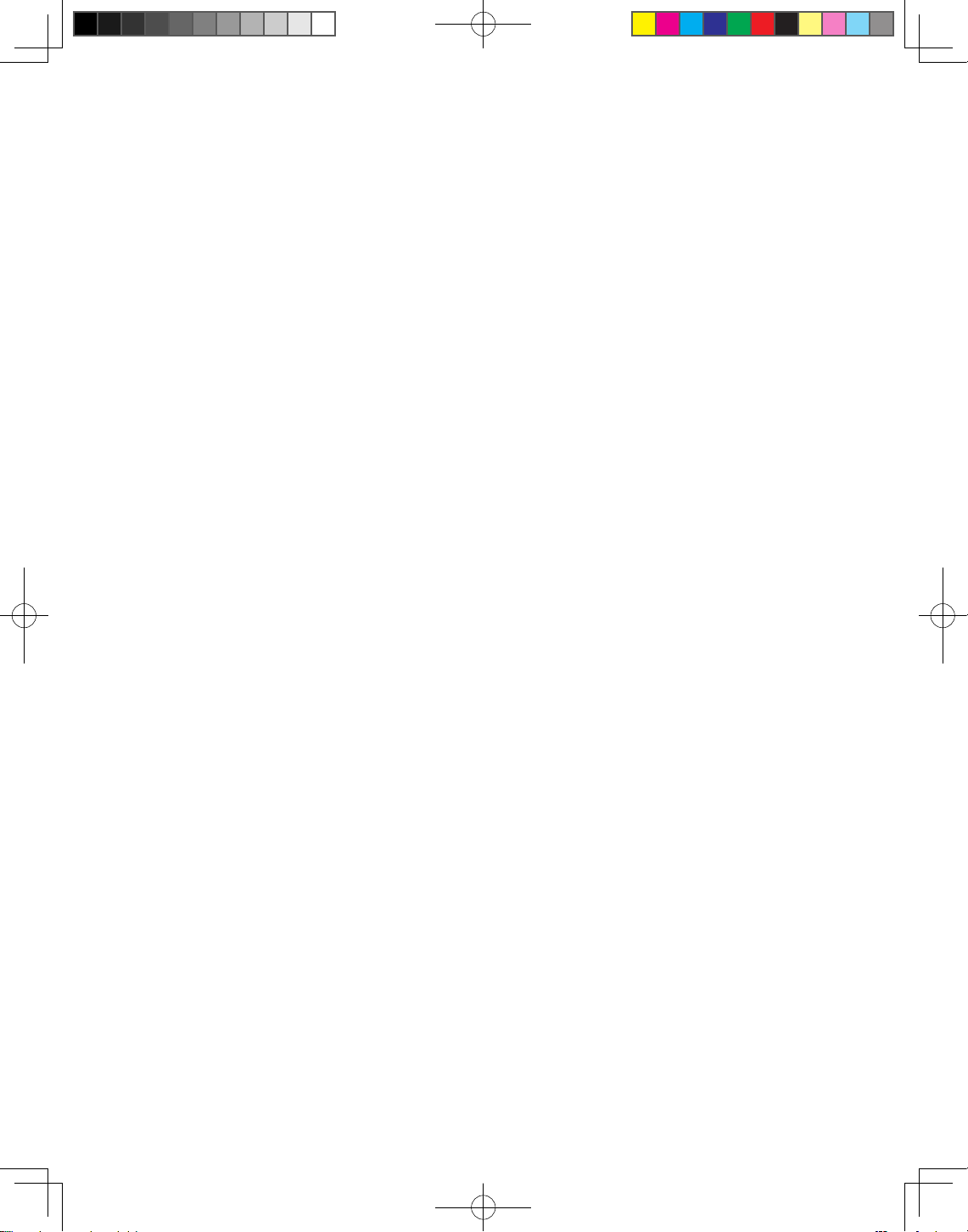
3000Q_book.indb 16 2006.9.27 3:03:31 PM
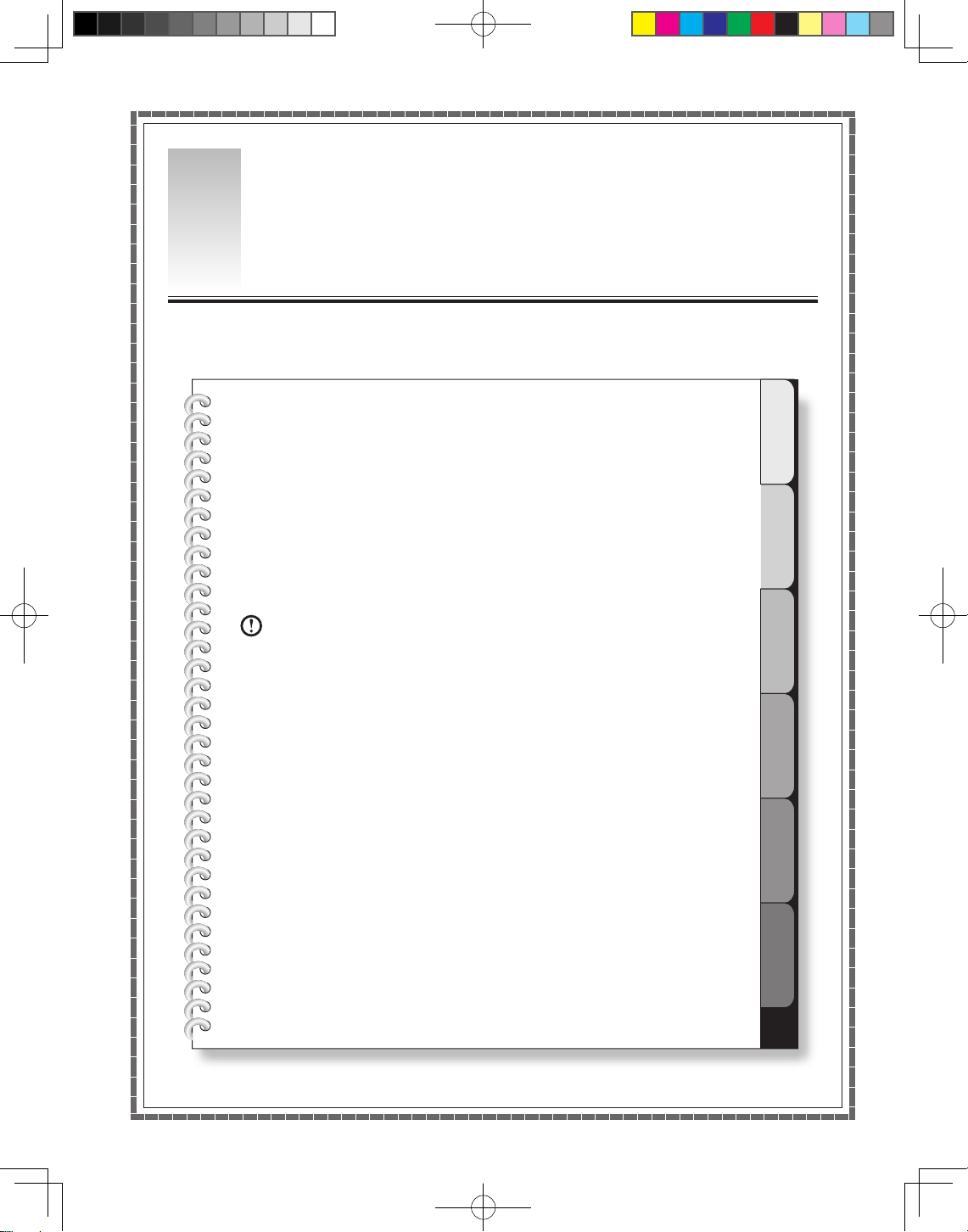
1
2
3
4
5
6
17
Lenovo 3000Q 用戶指南
2
第 二 章
安裝系統
本章主要內容介紹:
驅動程式與軟體自動安裝
一鍵恢復
使用一鍵恢復可以將電腦中的 C 硬碟回復為出廠狀態或前次系
統備份狀態,且 C 硬碟上所有的資料均會消除,但不會改變硬
碟上其他分割區的內容及檔案系統。
附註:C 分割區必須是 FAT32 分割區格式,才能順
利使用一鍵恢復。
ÿ
ÿ
3000Q_book.indb 17 2006.9.27 3:03:32 PM
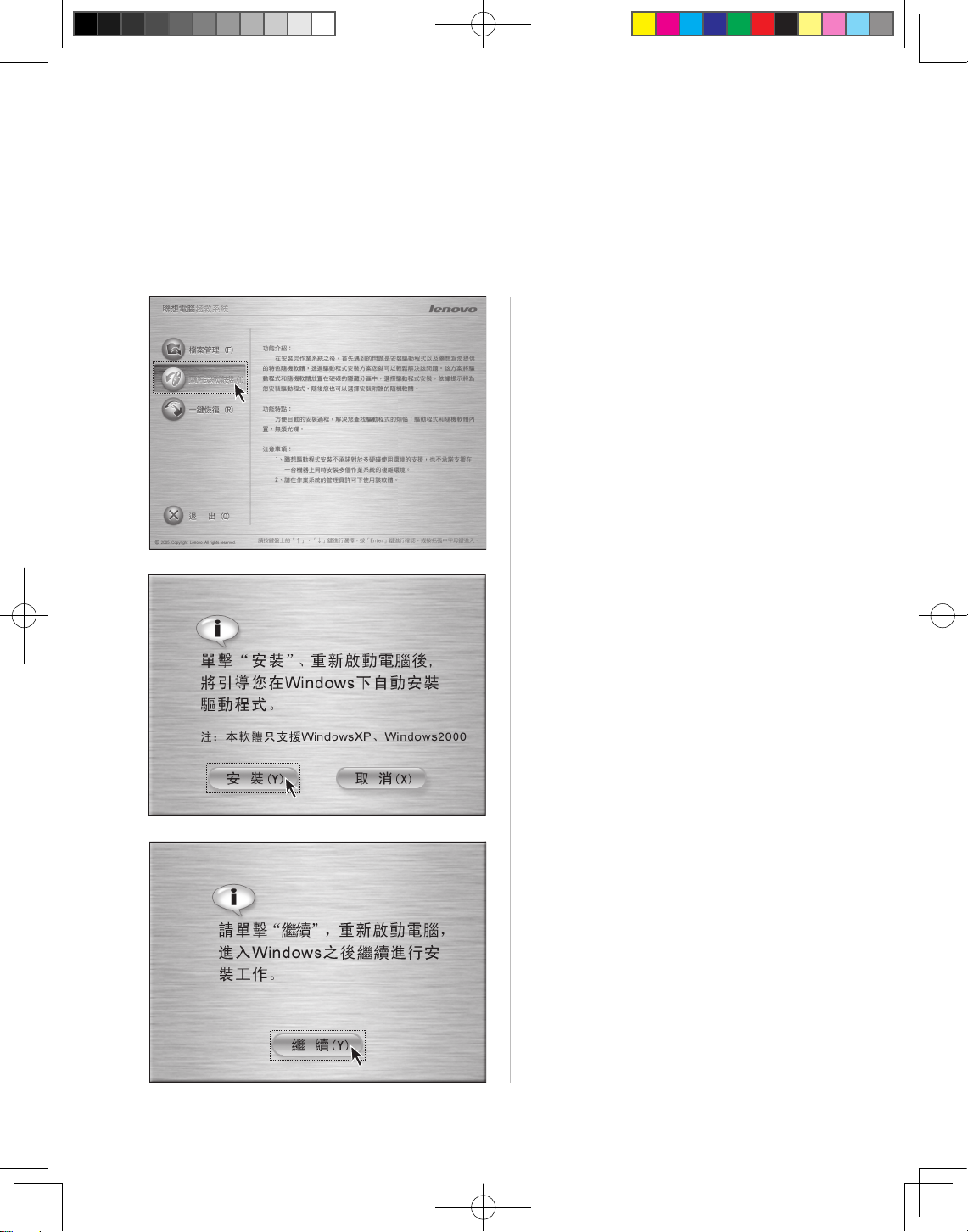
18
Lenovo 3000Q 用戶指南
2.1 驅動程式與隨機軟體安裝方法
安裝完作業系統後,在關機狀態下,按下【拯救系統】按鍵,在拯救系統中選擇【驅動
程式與軟體安裝】。軟體將自動安裝智慧維護並且在完成智慧維護安裝後,自動啟動安
裝驅動程式的程序,請按照軟體提示進行安裝。
方法一:自動安裝
安裝 完 作 業 系 統 後 , 在 關機 狀 態
下,按下【拯救系統】按鍵,在拯
救系統中選擇【驅動程式與軟體安
裝】。
按照 提 示 進 行 安 裝 , 按 一下 【 安
裝】或按下鍵盤的「 Y 」鍵。
按照 提 示 進 行 安 裝 , 按 一下 【 繼
續】。
3000Q_book.indb 18 2006.9.27 3:03:33 PM
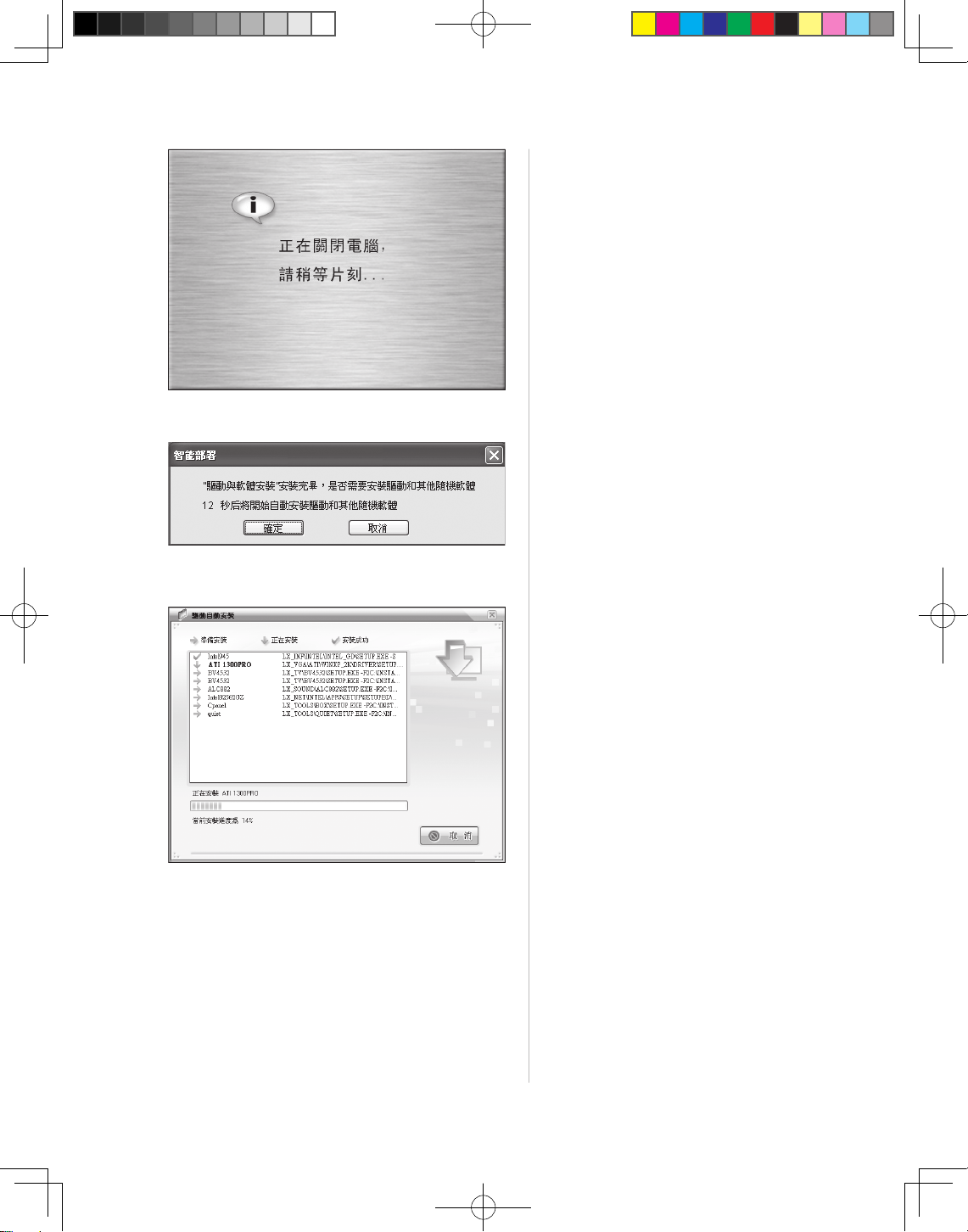
19
Lenovo 3000Q 用戶指南
重新啟動電腦。
系統重新啟動後,會自動安裝智慧
維護,並在安裝完畢後提示是否安
裝驅 動 程 式 和 隨 機 軟 體 ,按 一 下
【確定】,開始自動安裝。若選擇
【取消】,可以進行手動安裝。
接著系統會自動安裝驅動程式和軟
體,請耐心等候。
自動安裝結束,確認完成安裝後,
按一下【退出】即可。
3000Q_book.indb 19 2006.9.27 3:03:33 PM
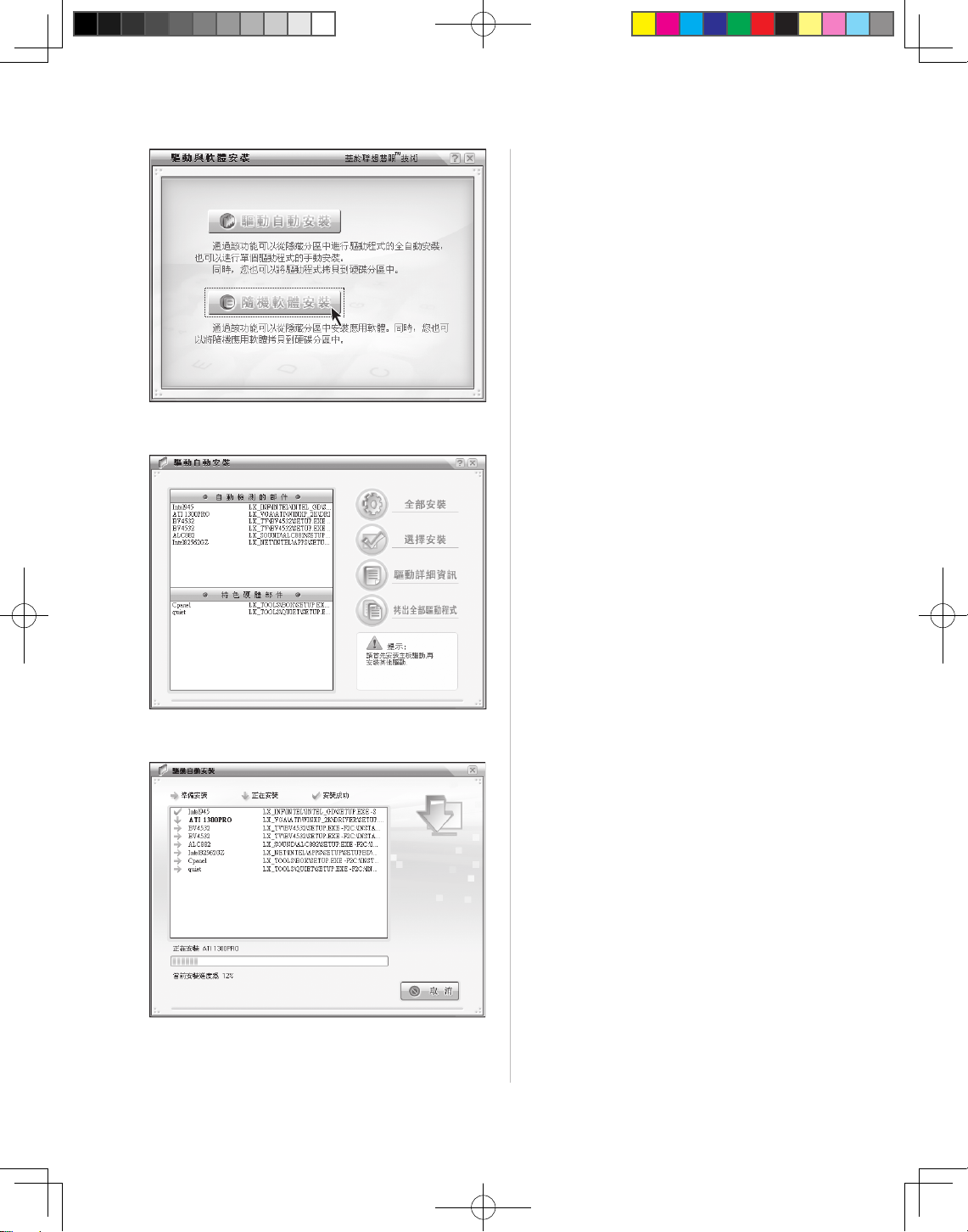
20
Lenovo 3000Q 用戶指南
手動安裝
在自 動 安 裝 對 話 方 塊 中 選擇 【 取
消】,或在【所有程式】中,選擇
【聯想應用程式】中的【驅動與軟
體安裝】啟動手動安裝。
選擇【全部安裝】或【選擇安裝】
以進行安裝。
等待安裝驅動程式。
3000Q_book.indb 20 2006.9.27 3:03:34 PM
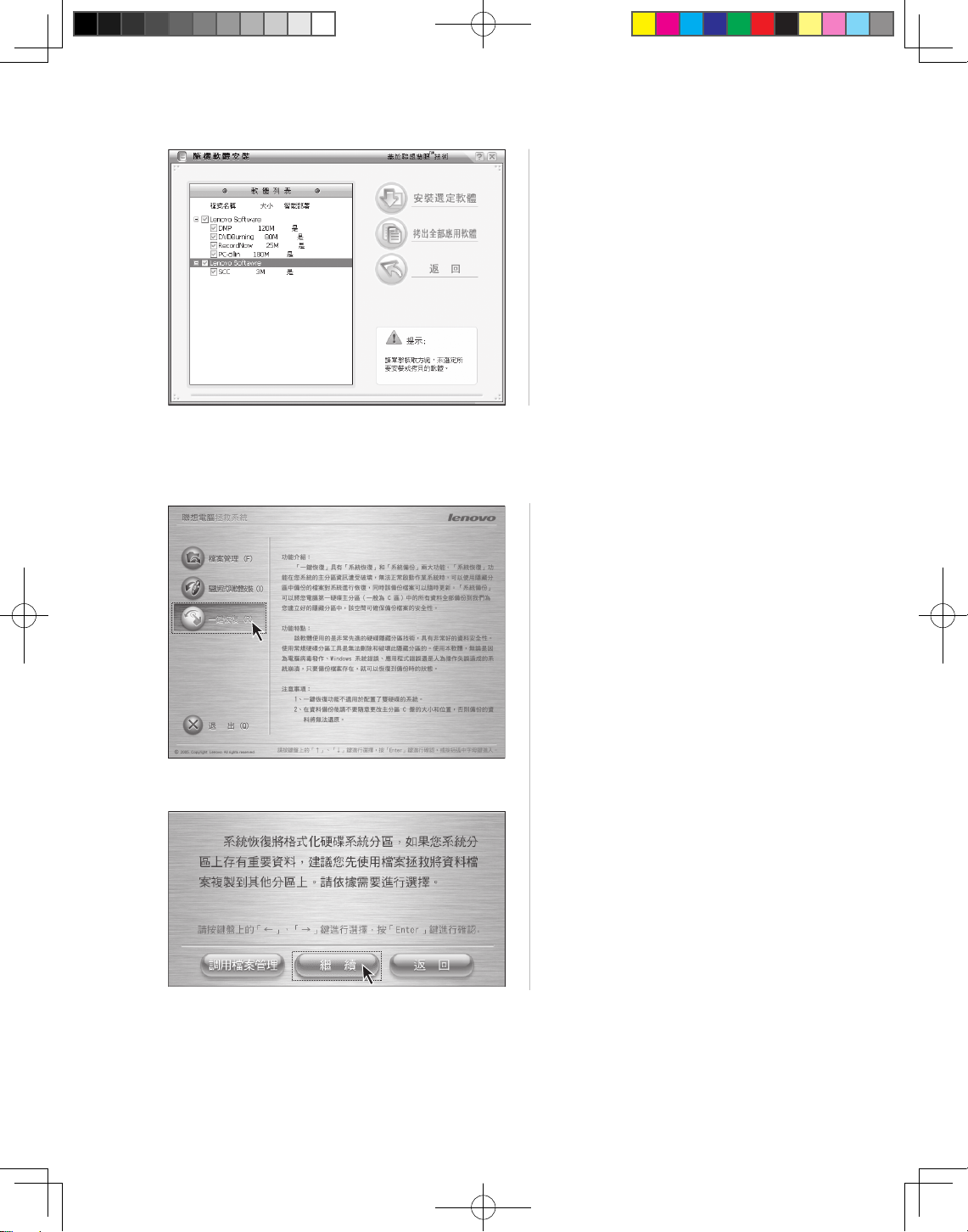
21
Lenovo 3000Q 用戶指南
隨機軟體安裝
選擇【安裝選定軟體】或【拷出全
部應用軟體】進行安裝。
2.2 一鍵恢復
系統恢復
在關機狀態下,按下【拯救系統】
按鍵,在拯救系統中選擇【一鍵恢
復】。
選擇【繼續】。
3000Q_book.indb 21 2006.9.27 3:03:34 PM
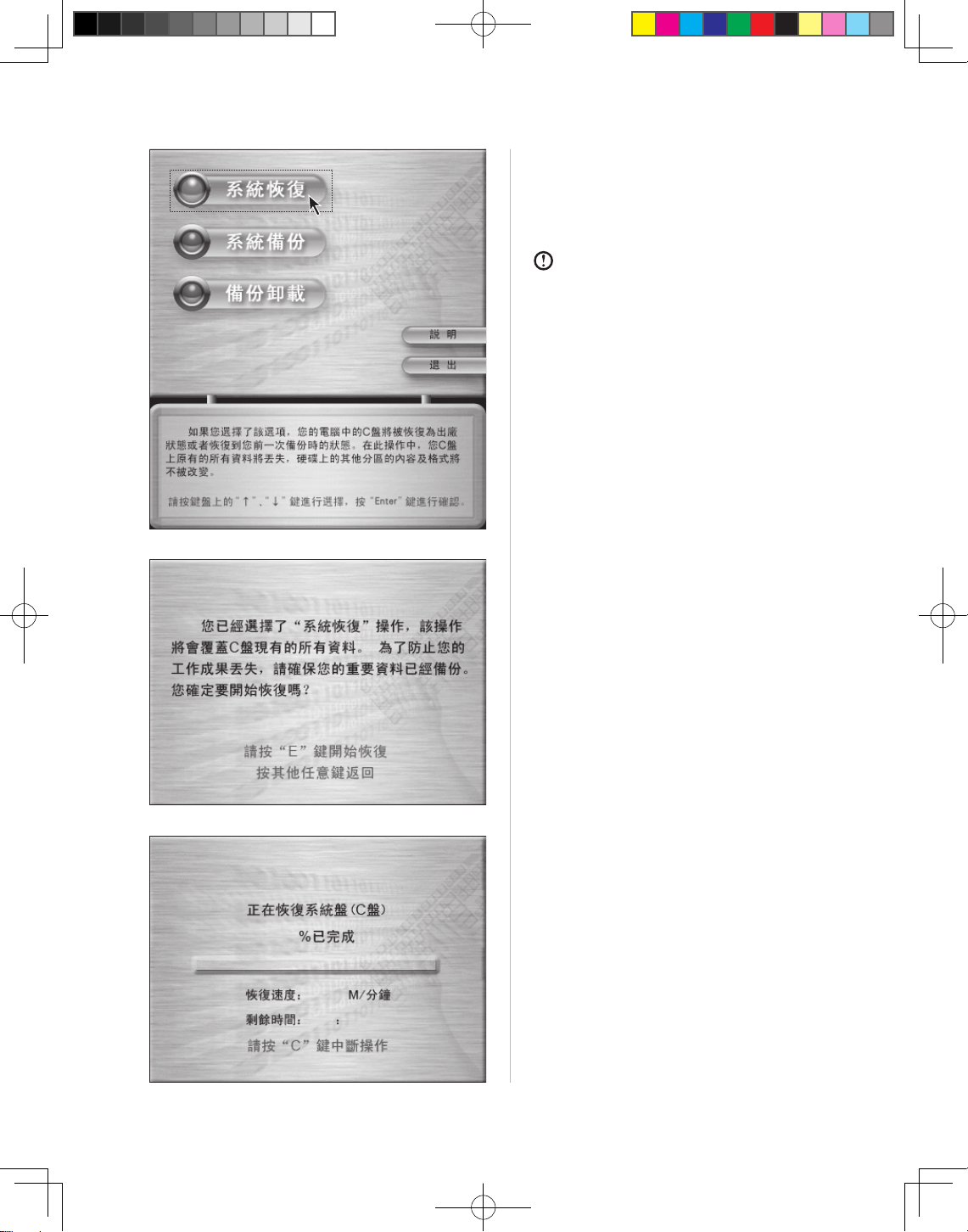
22
Lenovo 3000Q 用戶指南
系統恢復
選擇【系統恢復】,啟動恢復系統
功能。
附註: 系統恢 復會覆蓋 C 硬碟
的所有資料,為了確保重
要資料不會遺失,進行系
統恢復前,請務必做好備
份。
系統恢復
按照螢幕的提示操作,如果確認要
恢復,請按下鍵盤的「 E 」鍵,開
始執行恢復。
系統恢復
系統恢復中,請耐心等候。
請您不要中斷操作。
3000Q_book.indb 22 2006.9.27 3:03:35 PM
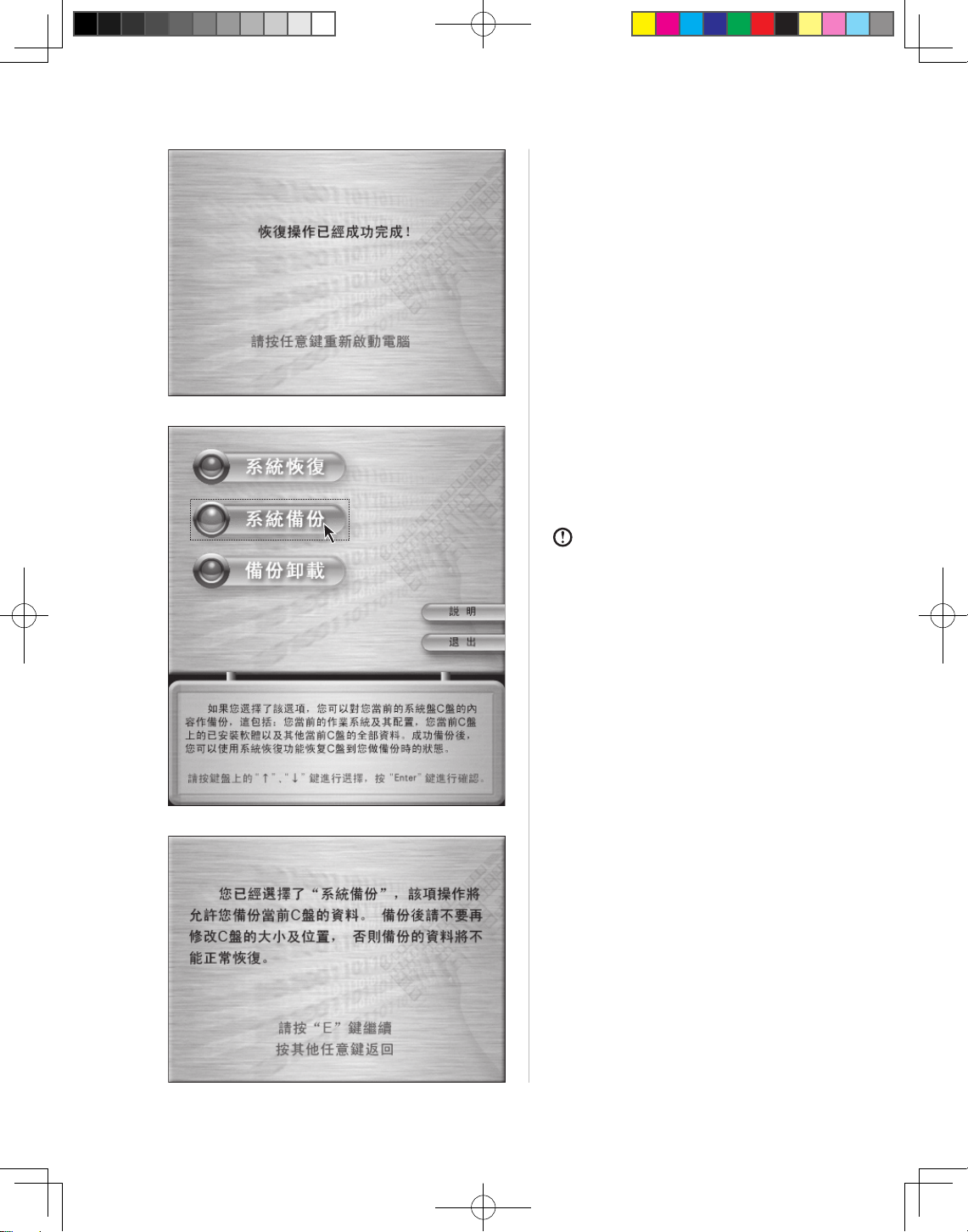
23
Lenovo 3000Q 用戶指南
系統恢復
系統恢復成功後,軟體會提示您重
新啟動電腦。
請重新啟動電腦,進入系統。
系統備份
本軟體提供備份目前 C 硬碟資料的
功能。請選擇【系統備份】。
附註:
1. 備份 C 硬碟現有資料時,會覆蓋
掉出廠時隱藏分割區中的備份資
料,或覆蓋上次的備份資料,請
務必小心。
2. 備份後請不要再修改 C 硬碟大小
及格式,否則備份的資料將無法
正常恢復。
系統備份
請按下「E 」鍵確認,繼續備 份作
業。
3000Q_book.indb 23 2006.9.27 3:03:35 PM
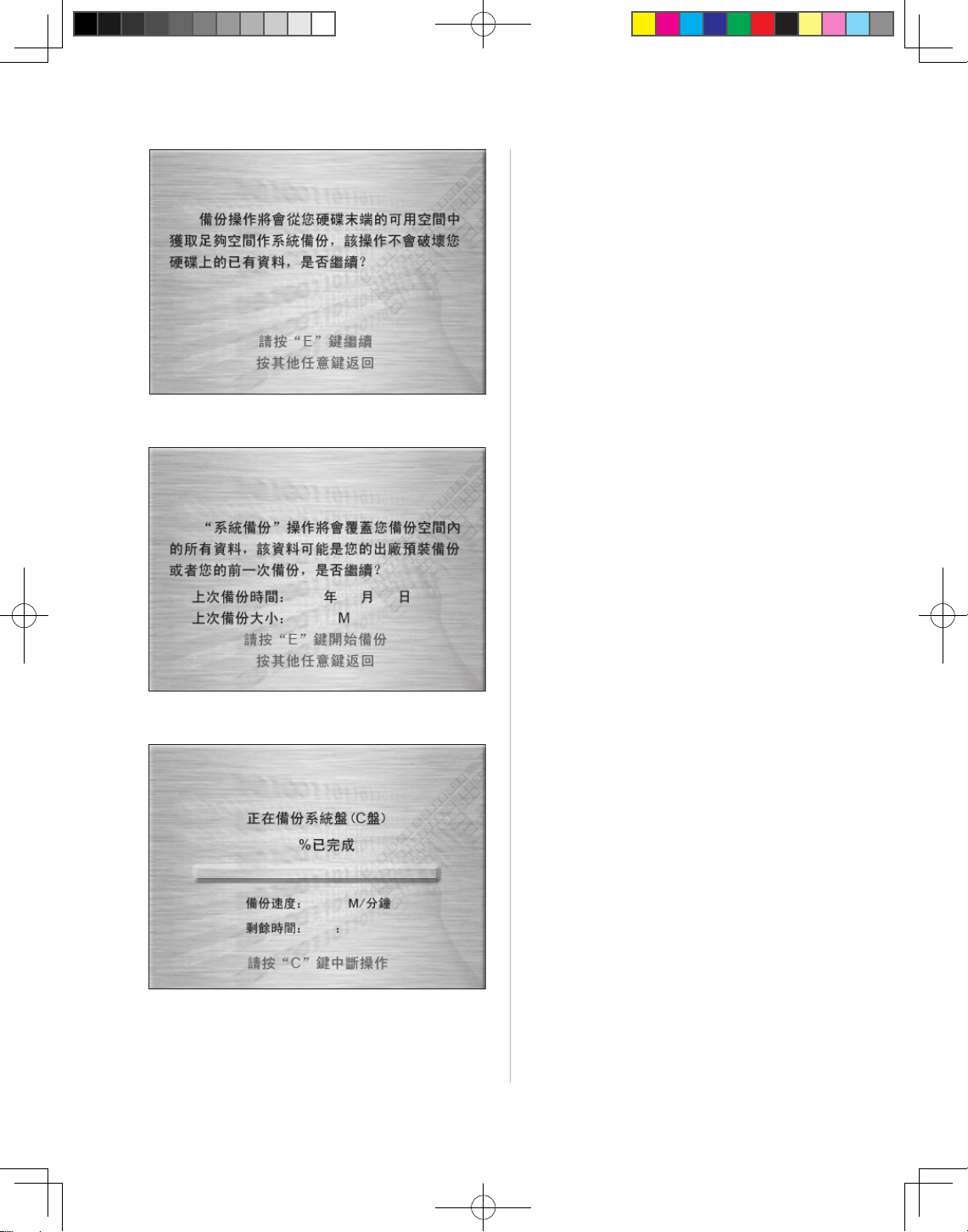
24
Lenovo 3000Q 用戶指南
系統備份
備份作業會調整硬碟末端資料,以
便獲得足夠空間。請按下「E」鍵確
認,繼續執行備份作業。
請按照螢幕提示操作,如果確認要
備份,請按下鍵盤的「E」鍵,開始
備份。
系統備份
系統備份過程中,請耐心等候。
建議您儘量不要中斷作業。
3000Q_book.indb 24 2006.9.27 3:03:36 PM
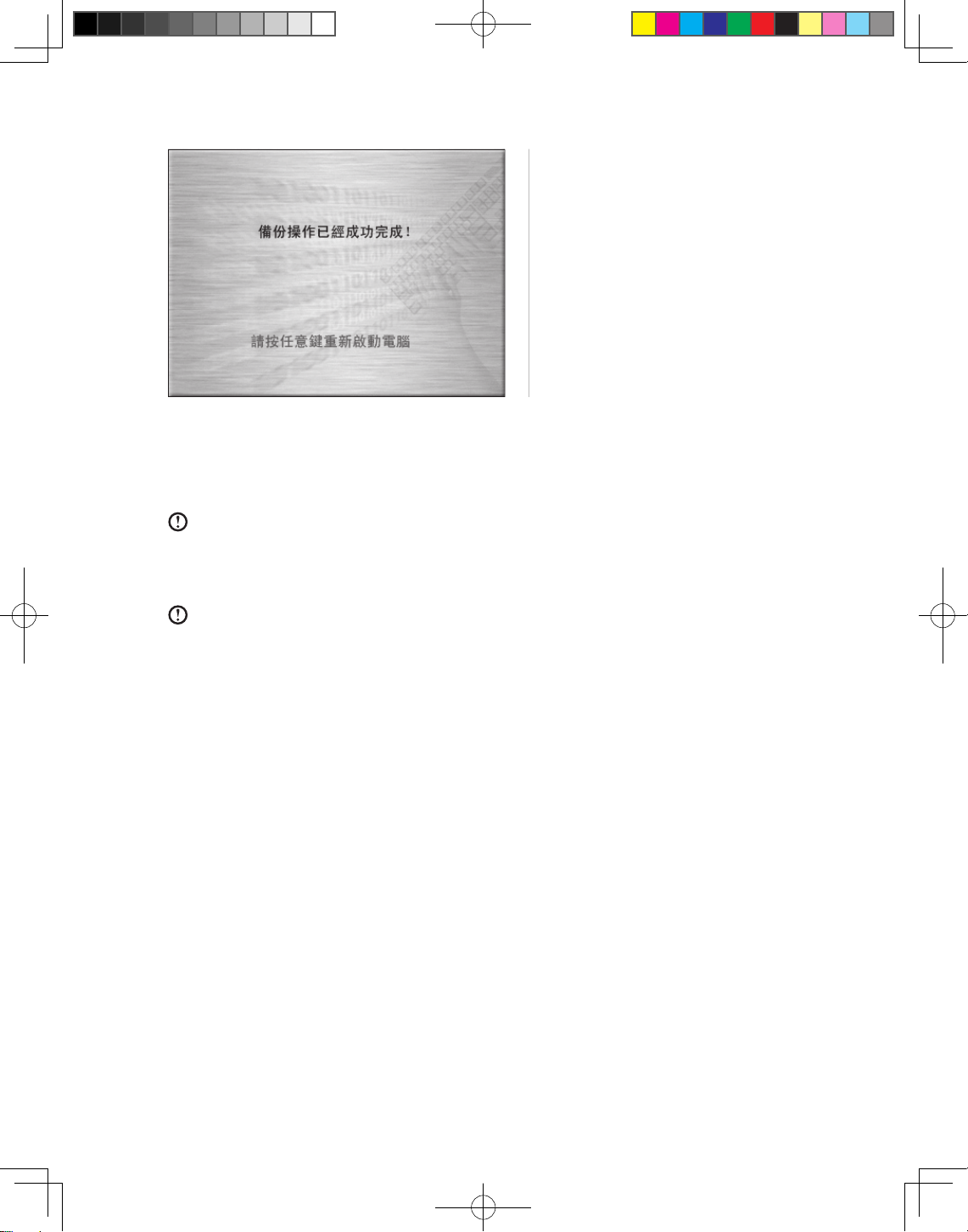
25
Lenovo 3000Q 用戶指南
系統備份
系統備份成功後,軟體會提示您重
新啟動電腦。
請重新啟動電腦,進入系統。
系統備份
如果「系統備份」跳出以下的訊息:「沒有足夠的空間進行備份!」請整理磁碟,確認
有足夠的空間後,再進行備份。
附註: 未配置的空間大小必須大於所需的空間。
空間釋放
在「控制面版」中按一下「電腦管理」,刪除硬碟尾部的分割區以取得足夠空間。
附註: 執行空間釋放前,請先備份您的資料。若未進行備份,儲存在您要釋放空間的
資料將會遺失。
系統備份
接著,啟動「系統備份」將 C 分割區的資料備份起來。
新增分割區
• 執行系統備份後,在「我的電腦」上按滑鼠右鍵並點選「管理」
• 接著,按一下清單中的「磁碟管理」,再按滑鼠右鍵點選「未配置空間」
• 然後,按一下新增分割區
新增分割區
選取「延伸分割區」,然後按一下「下一步」。
新增分割區
輸入分割區大小,單位為 MB。
新增分割區
按一下「完成」即完成新增分割區的作業。
3000Q_book.indb 25 2006.9.27 3:03:36 PM
